Как подключить домашний кинотеатр к телевизору LG — журнал LG MAGAZINE Россия
Домашний кинотеатр позволит существенно расширить функции вашего телевизора и смотреть фильмы, сериалы и другой контент в высоком качестве и с отличным звуком. В LG позаботились о том, чтобы самостоятельное подключение домашнего кинотеатра не составило владельцам телевизоров этой марки никаких сложностей. Тем не менее в этом процессе необходимо учесть множество важных нюансов. Способы могут различаться в моделях разного года выпуска.
Как правильно подключить домашний кинотеатр к телевизору LG
В первую очередь не забывайте, что любое подключение техники нужно осуществлять, когда она выключена из сети. Убедитесь перед началом работы, что вилки не вставлены в розетки!
Домашний кинотеатр чаще всего состоит из ресивера, аудио-системы и медиа-проигрывателя. Внимательно прочитайте инструкцию к технике и скрупулезно следуйте правилам. Если же по каким-то причинам Руководство пользователя не доступно, подключить домашний кинотеатр к телевизору возможно одним из следующим способов:
Определите тип разъемов на вашем телевизоре LG и на ресивере. Современные модели оснащены портами HDMI, на более старых установлены RGB-выходы. Значительно реже встречаются разъемы SCART, S-Video.
Современные модели оснащены портами HDMI, на более старых установлены RGB-выходы. Значительно реже встречаются разъемы SCART, S-Video.
Если в комплекте есть провода, стоит использовать их. Если провода нужно покупать отдельно, то лучше предпочесть HDMI, так как он обеспечит картинку и звук высокого качества без задержек и искажений.
Подключение домашнего кинотеатра при помощи HDMI
- Подключение аудио- и видеосигналов: подключите кабель HDMI на ресивере к разъему, обозначенному OUT, а на телевизоре к выходу IN. Подключите ресивер к медиа-проигрывателю: при помощи выхода HDMI или «тюльпанов», маркированных IN (на ресивере) соедините с его с плеером (разъемы OUT).
- Подключение аудиосистемы. При подключении аудиосистемы очень важно правильно подключить сабвуфер, задние и передние колонки, не перепутать их расположение, поэтому следует быть особенно внимательным. На задней панели ресивера отыщите метки Front / Center / Surround / Subwoofer и соблюдайте маркировку по цветам.

Соединение колонок может быть двух типов: «резьбовое», когда провода нужно прикручивать к контактам, и «зажимное», когда провода прикрепляются зажимами.
Подключение домашнего кинотеатра при помощи оптического кабеля
Как и HDMI-кабель, оптоволоконный кабель позволяет передавать изображение и звук хорошего качества. Его единственный недостаток – более сложное подключение, так как видео и аудио дорожки подключаются отдельно.
- Подключение звука: подключите кабель на ресивере к выходу, помеченному OUT, а на телевизоре – к выходу, помеченному IN. Таким образом вы подключили звук. (Важно: опция приема аудиосигнала через оптоволокно различается в зависимости от моделей телевизора, убедитесь в ее наличии заранее!)
- Подключение видео: подключите кабель HDMI на ресивере к выходу, обозначенному OUT, а на телевизоре к выходу IN. Затем подключите ресивер к медиа-проигрывателю, используя разъем HDMI или «тюльпаны», маркированные IN (на ресивере) подключите его к плееру (разъемы OUT).

- Подключение аудиосистемы: Отыщите на задней панели ресивера метки Front / Center / Surround / Subwoofer и соблюдайте цветовую маркировку.
Подключение домашнего кинотеатра при помощи коаксиального кабеля
Единственный минус этого способа – возможные неудобства при сборке, так как сам провод довольно жесткий. В целом коаксиальный кабель передает информацию не менее качественно, чем аналоговый провод.
- Подключение звука: подключите кабель к выходу, помеченному Coaxial Out на ресивере и к разъему Сoaxial In на вашем телевизоре LG.
- Подключение видео: подключите кабель HDMI на ресивере к выходу, обозначенному OUT, а на телевизоре к выходу IN. Затем подключите ресивер к медиа-проигрывателю при помощи разъема HDMI или «тюльпанов», маркированных IN (на ресивере) соедините с его с плеером (разъемы OUT).
- Подключение аудиосистемы: Найдите на задней панели ресивера метки Front / Center / Surround / Subwoofer и соблюдайте цветовую маркировку.

Подключение домашнего кинотеатра при помощи аналоговых разъемов
Данный метод подойдет в том случае, если у вас старая модель телевизора.
- Подключите провода-«тюльпаны» к аудио- и видеоразъемам ресивера, помеченным OUT и к разъемам телевизора, помеченным IN, соблюдая цветовые метки: желтый разъем – изображение, красный и белый – звук.
Также можно подключить домашний кинотеатр к телевизору при помощи разъемов SCART и S-Video, но они используются очень редко и подходят для очень старых моделей телевизоров. В этом случае качество звука и картинки будет довольно низкими.
SCART: подсоедините провод к соответствующему выходу на телевизоре, помеченному IN и на ресивере к выходу, помеченному OUT. Если на ресивере нет разъема SCART, нужно будет дополнительно приобрести переходник SCART-RCA. Подключение аудиосистемы и медиаплеера происходит по схеме, описанной выше.
S-Video: соедините провод S-Video с гнездом на ресивере с пометкой OUT и с гнездом на телевизоре с пометкой IN, после чего можно подключить звук при помощи оптического, аналогового или коаксиального кабеля, а также подключить медиаплеер способом, описанным выше.
Как прослушивать звуковое сопровождение телевизионных программ через акустические системы стереофонического ресивера или системы домашнего кинотеатра
Для прослушивания звукового сопровождения телевизионных программ через акустические системы стереофонического ресивера или системы домашнего кинотеатра наиболее часто используются два метода:
- Соединение HDMI с использованием функции Audio Return Channel (ARC) (реверсивный звуковой канал)
- Подключение с помощью коаксиального цифрового кабеля, оптического цифрового кабеля или аудиокабеля
Для использования любого из этих методов воспользуйтесь приведенной ниже информацией:
ПРИМЕЧАНИЕ: При подключении проигрывателя дисков, кабельного или спутникового ресивера или другого источника сигнала к звуковоспроизводящей системе доступны раздельные шаги .
Опция 1: Соединение HDMI с использованием функции ARC :
ПРИМЕЧАНИЯ:
- Оба подключенных устройства должны поддерживать функцию the ARC.
 Порты HDMI могут иметь маркировку ARC, что позволяет легко выбрать нужный порт. Если такой маркировки нет, обратитесь к инструкции или спецификациям своего устройства, чтобы узнать, поддерживает ли оно функцию ARC.
Порты HDMI могут иметь маркировку ARC, что позволяет легко выбрать нужный порт. Если такой маркировки нет, обратитесь к инструкции или спецификациям своего устройства, чтобы узнать, поддерживает ли оно функцию ARC. - Если вы обнаружите, что ваш телевизор, A/V-ресивер или домашний кинотеатр не поддерживает функцию ARC, для соединения устройств воспользуйтесь Опцией 2: Коаксиальный цифровой кабель, оптический цифровой кабель или аудиокабель.
- Убедитесь, что оба устройства поддерживают функцию ARC.
- Убедитесь, что телевизор и ресивер соединены кабелем HDMI.
- Подключите кабель к порту HDMI, имеющему маркировку ARC, или к порту, для которого в инструкции указана поддержка функции ARC.
- Включите настройку Управление для HDMI (Control for HDMI) на телевизоре и ресивере или системе домашнего кинотеатра.
ПРИМЕЧАНИЕ: Процедура включения функции Управление для HDMI (Control for HDMI) может различаться. Необходимые действия для каждой конкретной модели приводятся в инструкции по ее эксплуатации.

Дополнительные сведения и информация по поиску и устранению неисправностей, связанных с функцией ARC:
Как активировать функцию ARC (Audio Return Channel – Реверсивный звуковой канал)
При подключении моего телевизора через ARC (Audio Return Channel – Реверсивный звуковой канал) нет звука
Опция 2: Подключение с помощью коаксиального цифрового кабеля, оптического цифрового кабеля или аудиокабеля:
- Подключите коаксиальный цифровой кабель, оптический цифровой кабель или аудиокабель к гнезду аудиовыхода (Audio Output) на телевизоре.
- Подключите другой конец кабеля к соответствующим разъемам на стереофоническом ресивере или системе домашнего кинотеатра.
ПРИМЕЧАНИЕ: В зависимости от используемого стереофонического ресивера или системы домашнего кинотеатра вход аудиосигнала может иметь маркировку TV INPUT или VIDEO INPUT. - Включите телевизор.
- Настройте на телевизоре желаемую настройку звука Фиксированная (Fixed) или Изменяемая (Variable) .

- Включите стереофонический ресивер или систему домашнего кинотеатра.
- Выберите на стереофоническом ресивере или системе домашнего кинотеатра правильный вход.
Информацию по подключению телевизионной акустической системы типа «саундбар» к вашему телевизору можно найти здесь .
Как подключить домашний кинотеатр к телевизору: звук и видео
Современный рынок предлагает широкий выбор комплектов домашних видеосистем, которые способны увеличить ограниченные возможности телевизора и обеспечить просмотр популярных фильмов. Однако после покупки некоторые испытывают трудности с установкой, и проблема, как подключить домашний кинотеатр к телевизору, остается неразрешенной.
Последовательность подключения домашней видеосистемы
Чтобы все компоненты домашнего кинозала четко функционировали, необходимо их правильно соединить. Прежде всего, следует изучить схему подключения видео и аудиосистемы, которая входит в общую комплектацию. Как правило, это ресивер, колонки и сабвуфер. Алгоритм подключения прост и состоит из нескольких этапов.
Алгоритм подключения прост и состоит из нескольких этапов.
Этап 1. Соединение ресивера с телевизором
Практически все ЖК, LED, Ultra-HD и плазменные телевизоры оборудованы современными стандартными разъемами, что позволяет подключать к ним различные мультимедийные устройства. Существует несколько вариантов соединения, каждый из которых зависит от типа разъемов, расположенных на телевизоре и ресивере.
- Современные модели оснащены стандартным разъемом HDMI – High Definition Multimedia Interface, который необходим для получения высококачественного сигнала (HD), а также четкой и яркой картинки. Как подключить телевизор к кинотеатру данным способом? Посредством специального шнура, и никаких дополнительных приспособлений не требуется. Достаточно ввести имеющийся штекер на вход IN телевизора и выход OUTресивера, и система полностью подсоединена.
- В более ранних моделях стандартный разъем HDMI не предусмотрен, однако используется иной метод подключения домашнего кинотеатра к телевизору – интерфейс Y Pb Pr, который по качеству сигнала признан вторым.
 Особенностью данного соединения является наличие коаксиального кабеля, и трех разноцветных штекеров: зеленого, синего и красного. Каждый из них вводится в аналогичные цветные гнезда (RCA разъемы), расположенные на панели источника и приемника сигнала.
Особенностью данного соединения является наличие коаксиального кабеля, и трех разноцветных штекеров: зеленого, синего и красного. Каждый из них вводится в аналогичные цветные гнезда (RCA разъемы), расположенные на панели источника и приемника сигнала.
- Европейские видеоустройства оборудованы разъемами SCART, что позволяет использовать способ передачи изображения и стереозвука по RGB (Red, Green, Blue). Он выполняется посредством одноименного специализированного провода. Этот вариант так же, как и предыдущие, прост и доступен. Достаточно соединить выходные разъемы источника и приемника видеосигнала, и систему можно считать готовой к просмотру.
- Иногда в достаточно ранних видеоустройствах при наличии разъемов S-Video (separate video) используется низкокачественный аналоговый формат передачи видеоизображения, которое транслируется в низком разрешении. Подключение телевизора к домашнему кинотеатру в данном случае выполняется с помощью соответствующего специализированного провода S-Video, концы которого оснащены двумя Mini-DIN разъемами, вставляющимися в четырехштырьковые розетки на панели видеоисточника и телевизора.

- Самым примитивным способом соединения считается Video. Он выполняется посредством всем известных RCA-разъемов, расположенных на концах коаксиального кабеля, которые вставляются в розетки источника и приемника видеосигнала.
Если Ваш телевизор старый – продайте его, и купите новый, только следуйте нашим рекомендациям по выбору и повесьте ТВ на правильной высоте.
Этап 2. Соединение ресивера с колонками
Следующим этапом подключения домашнего кинотеатра к телевизору считается подсоединение колонок к сабвуферу и тюнеру. Число динамиков в комплектации бывает произвольным, но обычно комплектация предполагает наличие одного сабвуфера и пяти динамиков. Они делятся на центральную, фронтальные и тыловые колонки. Как правило, используется определенная схема подключения домашнего кинотеатра, которая указана в инструкции.
При покупке видеосистемы многие спрашивают: можно ли устанавливать колонки в произвольном порядке? Воспроизведение главного звука достигается посредством основной и двух фронтальных колонок, которые отвечают за стереозвучание, и устанавливаются по обеим сторонам экрана. Главную колонку предпочтительно установить непосредственно перед экраном. Задние колонки создают уникальный объем стереозвучания, и устанавливаются в дальней части комнаты.
Главную колонку предпочтительно установить непосредственно перед экраном. Задние колонки создают уникальный объем стереозвучания, и устанавливаются в дальней части комнаты.
Сегодня используется два метода, как подключить звук к видеосистеме для дома:
- беспроводной;
- с помощью стандартных кабелей.
Беспроводной способ
Этот метод является простым и универсальным, поскольку отпадает необходимость прокладки проводов, которые тянутся по всей комнате, путаются и мешают свободному передвижению. Избавиться от этой проблемы можно с помощью современного оборудования Wireless System, позволяющего осуществлять беспроводную трансляцию аудиосигнала в радиусе 20-30 м.
Передатчик подключается к Blue-Ray или DVD-проигрывателю и передает сигнал на ресивер кинотеатра, откуда аудиопоток поступает на колонки. Чтобы получить богатый звук телевизора через домашний кинотеатр, колонки необходимо расположить таким образом, чтобы сигнал передавался в максимально чистом виде без помех. Однако для подключения беспроводного кинотеатра необходимо приобрести телевизор, со встроенными принимающими устройствами.
Однако для подключения беспроводного кинотеатра необходимо приобрести телевизор, со встроенными принимающими устройствами.
Проводное соединение
Если домашний кинотеатр комплектуется стандартными проводными колонками, необходимо проверить наличие всех указанных компонентов в процессе покупки. Шнуры имеют подписанные разноцветные штекеры разной полярности, что упрощает процедуру подключения.
На ресивере, сабвуфере и колонках обычно располагается два типа разъемов: резьбовые или нажимные. Как правило, красный цвет обозначает «плюс», а черный цвет – «минус».
Фронтальные колонки подключаются к гнездам с обозначением FRONT, а главная – к выводу с надписью CENTER. Задние же динамики соединяются с гнездами, отмеченными обозначением SURROUND. Сабвуфер, который воспроизводит низкочастотные звуки (басы), подключается к выводу со словом SUBWOOFER.
Видео-инструкция
Если обладатель покупки все еще затрудняется осуществить установку, можно просмотреть следующий видеоролик:
youtube.com/embed/_fK0KTaHH90?feature=oembed” frameborder=”0″ allow=”accelerometer; autoplay; encrypted-media; gyroscope; picture-in-picture” allowfullscreen=””/>
В соответствии с вышеизложенной информацией каждый может выбрать наиболее привлекательный и легкий способ, как правильно подключить домашний кинотеатр к телевизору. Следует только учесть, что все процедуры в процессе подключения необходимо проводить при выключенной аппаратуре, соблюдая все правила безопасности.
Выводим звук с телевизора на домашний кинотеатр | Televizor-info.ru
Домашний кинотеатр создает неповторимую звуковую атмосферу при просмотре фильмов. Глубина и мощность звука просто завораживает. Однако не многие знают, что колонки домашнего кинотеатра можно использовать для воспроизведения звука с телевизора. Телевизор не предназначен для создания высококлассного аудио сопровождения. Его динамики просто не способны воспроизводить звуки широкого диапазона частот.
data-ad-client=”ca-pub-2575503634248922″
data-ad-format=”link”>
Даже если Вы приобретете дорогую современную модель, то прекрасного качества звучания не получите. Согласитесь, что гораздо приятнее смотреть передачи в окружении объемного звучания, а не через стандартные динамики. Существует несколько способов, чтобы подать звук с телевизора на домашний кинотеатр. Далее мы подробно рассмотрим каждый из них.
Способы вывести звук с телевизора
В зависимости от конкретной модели домашнего кинотеатра и телевизора, существует несколько способов подключения. При этом Вам могут понадобиться кабели или переходники, которые не идут в комплекте с техникой. Придется докупить их отдельно.
1. Самым лучшим способом передать многоканальный звук с телевизора на кинотеатр является использование цифрового оптического выхода. Он часто устанавливается на последних моделях телевизоров и обеспечивает наилучшее качество передачи аудио сигнала.
2. Вполне вероятно, что оптического выхода на Вашей технике может не оказаться. Не расстраивайтесь. Вывести звук можно с помощью коаксиального разъема. Он также поддерживает многоканальный звук. Для подключения понадобиться коаксиальный кабель и наличие подобных разъемов на Вашей технике. Соедините с помощью кабеля разъем COAXIAL OUT (S/PDIF — OUT COAXIAL) на телевизоре и разъем COAXIAL IN на ресивере кинотеатра. Опять же очень важно соблюдать направление передачи сигнала о телевизора к ресиверу.
3. Простой и популярный способ передачи звука с помощью кабеля, который имеет на концах по два коннектора RCA («тюльпана») разных цветов — красного и белого. Аналоговый композитный разъем очень распространен и его используют практически на всех домашних кинотеатрах. Правда качество передачи аудио сигнала заметно проигрывает описанным выше способом. Для подключения Вам понадобиться кабель, которым нужно соединить порт AUDIO IN на ресивере и AUDIO OUT (LINE OUT) на телевизоре. Цветовая маркировка поможет не ошибиться.
Может случиться так, что разъемы аудио выхода на телевизоре заняты или отсутствуют по каким-либо причинам. Выход из такой ситуации есть. Можно использовать телевизионным выходом на наушники. Вам понадобится специальный кабель на одном конце которого 3.5 мм miniJack (подключить к выходу наушников на телевизоре), а на другом — пара коннекторов RCA (подключить ко входу AUDIO IN на ресивере).
4. На ресивере домашнего кинотеатра почти не встретишь разъема SCART, а вот на некоторых телевизорах он еще встречается. Его вполне можно использовать для того, чтобы слушать телевизор через колонки кинотеатра. Для этого Вам понадобиться кабель SCART — 2RCA. С помощью этого кабеля соедините разъем SCART OUT на телевизоре и AUDIO IN на ресивере.
Его вполне можно использовать для того, чтобы слушать телевизор через колонки кинотеатра. Для этого Вам понадобиться кабель SCART — 2RCA. С помощью этого кабеля соедините разъем SCART OUT на телевизоре и AUDIO IN на ресивере.
Важная информация
При любом способе подключения вся техника должна быть выключена и обесточена. Это нужно для безопасности и избегания возможных повреждений, которые могут возникнуть в результате действия статического электричества. Только после того, как Вы полностью завершили соединение можно включать устройства. Кстати многие почему-то считают, что звук телевизора через домашний кинотеатр будет плохого качества в связи с тем, что в большинстве случаев источник аудио сигнала монофонический. Так вот такое мнение ошибочно. Естественно сверх качества звучания добиться не получится. Но в любом случае звуковой процессор ресивера кинотеатра доработает сигнал до оптимального уровня. Не стоит забывать о кабельном и спутниковом телевидении, которое несет в себе звук хорошего качества.
Выводы
Как Вы смогли убедиться вывести звук с телевизора на колонки домашнего кинотеатра возможно. При этом большим количеством способов. Перед покупкой кабелей убедитесь, что нужные разъемы присутствуют на Вашей технике. Удачи в подключениях.
на Ваш сайт.
Как подключить домашний кинотеатр к телевизору
Индустрия TV-техники идет навстречу инновациям семимильными шагами. Не так давно ресивер подключался к экрану RGB кабелем. Эта технология вскоре канула в лету, уступив свое место HDMI интерфейсу. Многие сталкиваются с проблемами в процессе подключения домашнего кинотеатра, например, отсутствует изображение или звук. Специально для них мы подготовили подробную инструкцию.
Итак, вы приобрели ресивер, аудио систему (например, 5.1) и медиа-проигрыватель. Теперь нужно правильно подключить все шнуры, чтобы насладиться просмотром любимого фильма. Инструкция ниже расскажет, как подключить домашний кинотеатр к телевизору.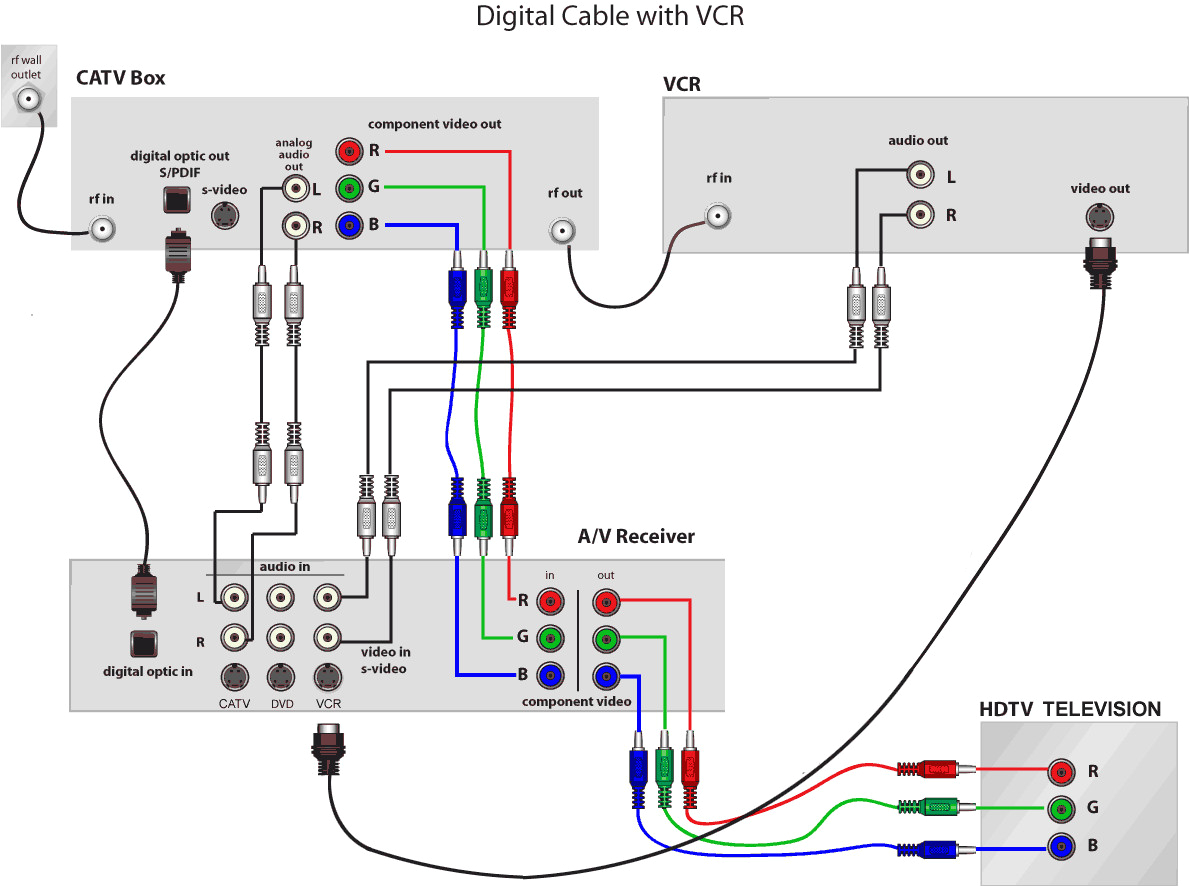
- Изучите схему подключения шнуров, идущую в комплекте с оборудованием. Производитель предложит оптимальный способ разводки проводов. Если в инструкции этого пункта нет, то может действовать по стандарту, как это показано на схеме:
- Определите, какие порты есть на ресивере и телевизоре. Новинки оснащены HDMI интерфейсом, более старые модели идут с RGB входом. Также встречаются SCART, S-Video разъемы. Первый вариант способен обеспечить наиболее высокое качество картинки.
- Выведите изображение на дисплей. Для этого следует подключить порт ресивера «OUT» к «IN», который размещен на задней панели телевизора. Шнуры преимущественно входят в базовую комплектацию. Если кабеля HDMI нет, воспользуйтесь тюльпанами.
- Выведите звук на аудио системе. Подключение осуществляется оптическим или коаксиальным кабелем, также можно использовать обычные тюльпаны. Наиболее качественный звук обеспечит оптический кабель.
 Просто соедините разъемы «OUT» (ресивер) и «IN» (телевизор).
Просто соедините разъемы «OUT» (ресивер) и «IN» (телевизор).
- К спутниковому приемнику подключаем колонки. На задней панели, найдите следующие надписи: FRONT/CENTER/SURROUND/SUBWOOFER. Подключаем провода в соответствии с цветовой маркировкой.
- Подберите оптимальные места для установки колонок. Практика показывает, что фронтальные следует расположить сбоку от телевизора, тыловые за спиной, а центральную – выше или ниже зоны просмотра.
- Повесьте телевизор на стену или установите на специальной подставке, тумбочке.
- Включаем все в розетку. Проверяем правильность подключения всех элементов домашнего кинотеатра. Если звук и видео идут без помех, значит, вы все сделали верно.
Инструкция, как подключить телевизор, наглядно демонстрирует основные правила соединения разъемов.
Комплектация домашнего кинотеатра
Домашний кинотеатр – комплекс оборудования, предназначенного для качественного визуального и звукового отображения файлов видео формата. В принципе, такая покупка позволит смотреть фильмы, передачи, сериалы в оптимальных условиях. Создаваемый оборудованием эффект присутствия ничем не уступает полноценным кинотеатрам.
В принципе, такая покупка позволит смотреть фильмы, передачи, сериалы в оптимальных условиях. Создаваемый оборудованием эффект присутствия ничем не уступает полноценным кинотеатрам.
Производством домашних кинотеатров занимаются многие ведущие бренды: Самсунг, Сони, Панасоник, Тошиба и т.д. Каждая компания прилагает максимум усилий для доведения техники до совершенства. Естественно, что комплектация будет изменяться в зависимости от производителя и возможностей телевизора.
Отдельно стоит выделить так называемые саундбары – мало кто знает, чем они отличаются от традиционных домашних кинотеатров. Поэтому частично затронем тему классификации техники этого сегмента:
- Домашний кинотеатр. Бывает двух типов – единая комплектация или сборка разных устройств от нескольких производителей. В базовый комплект входит сабвуфер и несколько акустических колонок. Для достижения качественного звукового сопровождения колонки размещаются в разных частях комнаты.
 Есть 2 подвида домашних кинотеатров: Hi-Fi, Hi-End, разница между ними прослеживается в цене, комплектации, функционале.
Есть 2 подвида домашних кинотеатров: Hi-Fi, Hi-End, разница между ними прослеживается в цене, комплектации, функционале. - Саундабры. Это техника, которая постепенно вытесняет более громоздкие домашние кинотеатры. По сути, саундбар – уникальная аудиосистема, способная обеспечить идеальную передачу звука. Главное преимущество проявляется в особенностях конструкции.
Остановимся подробней на традиционной технике. С особенностями подключения разобрались, но что должно входить в базовую комплектацию? Как уже было отмечено ранее, многое зависит от того, о каком именно производителе идет речь, но преимущественно, комплект ДК включает в себя следующие компоненты:
- Ресивер – ключевой элемент, играющий главную роль. Это устройство занимается обработкой сигналов, воспроизведением видео и аудио файлов, а также последующим переводом изображения на экран, а звука на колонки.
- Аудиосистема – преимущественно состоит из 5 колонок и сабвуфера.
 Колонки обеспечивают воспроизведение низких частот.
Колонки обеспечивают воспроизведение низких частот. - Источник сигнала – как показывает практика, в его роли выступает медиаплеер или DVD-проигрыватель.
В процессе соединения устройств, описанных выше, пользователь может столкнуться с проблемой отсутствия некоторых шнуров. HDMI кабели и другие провода включены в базовую комплектацию далеко не у всех производителей. Не исключено, что вам придется докупать их отдельно. Подобные нюансы следует уточнять предварительно.
Настройка видео
Прежде чем начать настройку изображения, отключите автоматические установки, выставленные по умолчанию – ручная оптимизация позволит добиться оптимальной картинки. Картинку для тестирования можно закинуть на флешку, а ее нужно подключить к телевизору через USB разъем. Чтобы самостоятельно настроить видео, нужно отрегулировать всего лишь 5 базовых параметров:
- границы;
- яркость;
- контрастность;
- коррекцию цвета;
- четкость.

Настроив эти параметры, вы сможете смотреть телевизор через домашний кинотеатр с идеальным изображением.
Границы
В правом и левом углу изображения находятся стрелки, которые должны соприкасаться с краем дисплея, но при этом исключительно острыми концами. Если размер выбран неправильно, четкость заметно снизится, вследствие чего картинка будет обрезана. Чтобы поменять границы, зайдите в меню. Вас интересуют следующие разделы: Overscan, P-t-P, Full Pixel, Original.
Если неправильно установить масштабирование, то четкость изображения заметно упадет. Наглядный пример:
Яркость
Правильно отрегулировав этот параметр, в нижней части изображения будут видны все оттенки с четкими контурами, в общей сложности их 32. Низкая яркость – катализатор увеличения серого цвета, из-за которого картинка сливается в темных участках.
Чрезмерно повышенная яркость станет причиной слияния градаций в светлых участках картинки.
Контрастность
Настройка этого параметра осуществляется по такому же принципу, как и оптимизация градации серого. Правильная регулировка предполагает видимость всех элементов шкалы. Если настройка неправильная, некоторые участки кожи изменятся на негатив.
После окончания настройки вернитесь и взгляните на показатели яркости – не исключено, что они изменятся. Затем дополнительно проверьте контрастность. Пример заниженной контрастности:
Коррекция цветовой палитры
В рамках выбранного нами примера показателем правильной коррекции является цвет кожи и лица. Подберите золотую середину между затемненными и светлыми участками. Для установки естественной цветовой палитры снизьте насыщенность, но при этом избегайте занижения цветности.
В процессе настройки белый цвет должен оставаться таковым, то есть без примеси других оттенков. Внимательно изучите цветную полосу: на ней расположены полупрозрачные квадраты. Для настройки проводится регулировка насыщенности.
Четкость
Уровень четкости проверяется в зоне пересечения 2 линий. Эти отрезки должны быть без теней и окружены ореолами. Преимущественно четкость подстраивается редко, во многом из-за заводских настроек.
У некоторых телевизоров есть такой параметр, как «Гамма». Чтобы проверить его, необходимо использовать тестовое изображение + цветную полосу.
На этом настройка изображения для просмотра телевизора через домашний кинотеатр завершена.
Настройка звука
После подключения домашнего кинотеатра к телевизору необходимо определиться с настройкой звука. Выбор оптимальных параметров осуществляется через экранное меню ресивера. Вносить изменения в базовые параметры нужно с помощью пульта дистанционного управления.
- Начинаем с настройки басов во фронтальных и тыловых колонках, выберите режим «Small», если вы используете небольшие динамики, соответственно для габаритных устройств оптимальным решением станет параметр «Large».
- Для регулировки центрального динамика эксперты рекомендуют режим «Normal».
 Большая центральная колонка выдаст отличное звучание при активированном режиме «Wide».
Большая центральная колонка выдаст отличное звучание при активированном режиме «Wide». - Если элементы аудиосистемы так и не удалось разместить по окружности, тогда следует задержать сигнал центральной колонки, поскольку они расположена дальше, нежели фронтальная и тыловая. Формула расчета проста – каждые 30 сантиметров разницы в дистанции требуют задержки в 1 миллисекунду.
- Отрегулируйте уровень громкости, для этого выставьте приоритетный показатель на ресивере или же на каналах по отдельности.
- Включаем фильм или аудио диск и вручную заканчиваем настройку, подбирая оптимальные параметры.
Специфика подсоединения проводов для правильного подключения аудиосистемы примерно одинакова, вне зависимости от производителя. Что касается базовых параметров, то они могут сильно отличаться от модели и бренда. Поэтому не удивляйтесь, если в меню найдете дополнительные параметры, о которых не шла речь ранее. Всегда можно довериться инструкции от производителя.
Следует отметить, что подключение – чисто механическая работа, с которой справится каждый. По сути, достаточно просто следовать пошаговой инструкции и поочередно вставлять провода в соответствующие разъемы. Что касается настройки, то это более тонкая работа.
Настройка акустики
Наиболее популярные акустические системы – 5.1 и 7.1. Что это означает? Цифра 1 – канал сабвуфера. Соответственно, числа 5 и 7 – количество колонок. Сначала подключите колонки от домашнего кинотеатра к телевизору, как это сделать, ранее уже рассматривали. Что касается расположения, то систему 5.1 размещаем по следующему принципу:
Подключать колонки нужно таким образом, чтобы они располагались на равной дистанции от слушателя. Обратите внимание на предложенный пример, элементы аудиосистемы располагаются по окружности.
По аналогичному принципу размещаются колонки систему 7.1.
С подключением сабвуфера через специальные аудио выходы справится каждый пользователь. Что касается ручной настройки, то это чрезвычайно сложный процесс, который целесообразней доверять специалисту. Дело в том, что инсталляторы используют профессиональную измерительную аппаратуру.
Что касается ручной настройки, то это чрезвычайно сложный процесс, который целесообразней доверять специалисту. Дело в том, что инсталляторы используют профессиональную измерительную аппаратуру.
Современные ресиверы оснащены режимом автоматической настройки акустики. Пользователю необходимо подключить микрофон к ресиверу, а затем расположить его в том месте, где будет располагаться зритель. Микрофон – импровизируемое ухо зрителя.
После запуска автоматической оптимизации (в среднем процесс тестирования занимает около получаса) прибор подберет оптимальные частоты, которые соответствуют вашему типу кинозала. Когда отладка завершена, подкорректируйте звучание, запустите диск с музыкой, а затем вручную убирайте режущие слух частоты.
” src=”https://www.youtube.com/embed/_fK0KTaHH90?feature=oembed” frameborder=”0″ allow=”accelerometer; autoplay; clipboard-write; encrypted-media; gyroscope; picture-in-picture” allowfullscreen=””/>Как подключить домашний кинотеатр к телевизору
Сегмент телевизионного оборудования стремительно развивается, не уступая существенно компьютерным технологиям. Ещё недавно для соединения ресивера и экрана использовали RGB кабели. Но сейчас эта технология считается устаревшей. Её место занял интерфейс HDMI.
Многие пользователи приобретают домашний кинотеатр и хотят своими руками подключить его к телевизору. Но порой такие попытки заканчиваются неудачами. То звук не тот, то он отсутствует, то картинка не хочет отображаться на экране. Чтобы решить эту проблему, следует действовать строго согласно инструкции и придерживаться основных рекомендаций.
Зачастую в качестве домашнего кинотеатра (ДК) применяется набор из ресивера, аудиосистемы и медиапроигрывателя. Теперь все эти составляющие необходимо объединить, чтобы наслаждаться просмотрами фильмов, сериалов, телепередач и многого другого.
Комплектация
Прежде чем рассказать о том, как правильно подключить домашний кинотеатр к своему телевизору, необходимо разобраться в комплектации.
Домашним кинотеатром называют комплекс различного оборудования, при объединении которого обеспечивается качественное визуальное и звуковое воспроизведение видеофайлов. Покупая такой набор, можно наслаждаться просмотром кино, мультфильмов, телепередач в максимальном качестве и при наиболее благоприятных условиях. Тот эффект, который создаёт оборудование, мало чем уступает полноценному кинотеатру. Только этот будет располагаться в вашем доме или квартире.
Сейчас многие компании предлагают свои кинотеатры для домашнего использования. В числе фаворитов такие бренды как Sony, Samsung, Toshiba, BBK, Panasonic и пр.
В зависимости от производителя, конкретной модели домашнего кинотеатра и возможностей имеющегося телевизора комплектация будет отличаться.
ВНИМАНИЕ. Важно не путать такие понятия как домашний кинотеатр и саундбар.
Домашние кинотеатры бывают 2 типов. Это набор оборудования одного производителя либо комплектация из нескольких устройств от разных брендов. Базовым набором считается сабвуфер, а также несколько динамиков (колонок). Чтобы добиться максимально качественного звучания, колонки следует располагаться в разных углах комнаты. Домашние кинотеатры можно разделить на Hi-Fi и Hi-End. Они отличаются по стоимости, комплектации и функциональным возможностям.
Саундбары постепенно становятся выгодной альтернативой для массивных кинотеатров дома. Это специальная аудиосистема, способная создать превосходное звучание. Отличается конструктивными особенностями.
Для большинства пользователей актуальными остаются классические домашние кинотеатры.
Если человек решить подключить к своему телевизору только что купленный домашний кинотеатр от Sony или иного известного производителя, стоит взглянуть на его комплектацию.
Стандартно ДК состоит из таких компонентов:
- Ресивер.
 Это основной компонент, выполняющий ключевую роль. Девайс отвечает за обработку сигнала, воспроизведение видео и аудиофайлов, а также за их отображение на экране телевизора. Звук выводится в колонки.
Это основной компонент, выполняющий ключевую роль. Девайс отвечает за обработку сигнала, воспроизведение видео и аудиофайлов, а также за их отображение на экране телевизора. Звук выводится в колонки. - Аудиосистема. Чаще всего это набор из 1 сабвуфера и 5 колонок. Динамики отвечают за низкочастотное воспроизведение звука.
- Источник сигнала. Преимущественно это DVD проигрыватель, либо медиаплеер.
С тем, чтобы подсоединить в квартире домашний кинотеатр от Samsung или иного производителя к уже имеющемуся телевизору, порой могут возникать трудности. Это связано не только с подключением многочисленных шнуров, но также и с банальным отсутствием некоторых кабелей в базовой комплектации. Это стоит проверить заранее, уточнить, что в наборе есть, а какие провода придётся докупить.
С чего начать
Первым делом нужно выполнить несколько первичных обязательных шагов. Слепо полагаться на сторонние инструкции, когда под рукой есть руководство по эксплуатации и подключению от производителя, как минимум неправильно.
Потому начинать следует с таких шагов:
- Изучить схему соединения всех кабелей, прописанную производителем. Инструкция практически всегда идёт в комплекте. Здесь будет подробно расписано, как подключить новый домашний кинотеатр от Philips, Sony, Samsung или BBK, к примеру, к имеющемуся телевизору. Но не исключено, что схемы соединения не окажется. Либо забыли положить, а может ДК покупался с рук, и от прежнего пользователя инструкции не сохранились.
- Определить наличие имеющихся портов и разъёмов, доступных на ресивере и телевизоре. Более свежие модели предусматривают HDMI интерфейсы. Старые модели имеют RGB входы. Иногда встречаются разъёмы типа S-Video и SCART. Но именно HDMI обеспечивает самое высокое качество изображения.
- Вывести изображения на экран. Тут обычно достаточно соединить OUT на ресивере с IN на телевизоре соответствующим кабелем. Такие шнуры должны быть в базовой комплектации. При отсутствии HDMI используются тюльпаны.
- Вывести звук.
 Для подключения используются кабели коаксиального или оптического типа. А иногда в ход идут стандартные тюльпаны. Самое высокое качество звука достигается за счёт оптического кабеля. Здесь следует выполнить соединение AUX OUT на ресивере с разъёмами Audio IN на телевизоре пользователя.
Для подключения используются кабели коаксиального или оптического типа. А иногда в ход идут стандартные тюльпаны. Самое высокое качество звука достигается за счёт оптического кабеля. Здесь следует выполнить соединение AUX OUT на ресивере с разъёмами Audio IN на телевизоре пользователя. - Подключить колонки. Обычно в ресиверах под каждую колонку предусмотрен свой разъём, как и отдельно он есть для сабвуфера. Тут следует ориентироваться по надписям на задней панели. Подключение выполняется по маркировке либо по цвету.
- Распределить колонки по помещению. Фронтальные динамики лучше всего располагать по бокам от телевизора, а тыловые – у пользователей за спиной. Есть ещё центральная колонка. Она обычно ставится над или под телевизором.
- Установить телевизор, включить всё оборудование в розетку и проверить на предмет работоспособности. Если звук есть, видео отображается, то подключение было выполнено правильно.
Это основные правила соединения. Но не всегда на этом работа заканчивается.
Пользователь справедливо хочет настроить оборудование под себя, создать максимально комфортные визуальные и акустические условия. А для этого нужно настроить видео и аудио.
Как настроить видео
С тем, как правильно подключать телевизор через домашний кинотеатр, уже разобрались. Здесь важно следовать инструкциям, подбирать соответствующие шнуры и устанавливать их в подходящие разъёмы.
Если вам удалось физически подключить к телевизору Самсунг новый домашний кинотеатр, ещё может потребоваться настроить всю аппаратуру. И начать лучше с видеоизображения.
СОВЕТ. Чтобы получить оптимальное изображение, предварительно следует отключить автоматические установки.
Для тестирования можно скачать на компьютере картинку, закинуть на флешку и подключить к ТВ через USB порт.
После того как юзер сам смог подключить купленный домашний кинотеатр от Сони или другого производителя к своему телевизору, можно приступать к настройкам видео. Здесь следует ориентироваться на 5 основных пунктов:
- яркость;
- чёткость;
- контрастность;
- границы;
- коррекция цвета.
Если настроить эти параметры, картинка будет идеальной. По крайней мере, для вашего личного восприятия, поскольку корректировка будет осуществляться под собственные потребности и пожелания:
- Границы изображения. В углах изображения располагаются стрелки. Суть настройки в том, чтобы они соприкасались с краями экрана, но только своими острыми концами. Если неправильно подобрать размер, это негативно скажется на чёткости изображения. Соответствующий раздел можно найти в настройках к своему ТВ. Это может быть ВВК, Панасоник, Филипс, Самсунг и пр. У каждого своё меню. Потому тут лучше свериться с инструкциями производителя.
- Яркость.
 С тем, как правильно самостоятельно подключить домашний кинотеатр к большому телевизору, сложностей не так много. Но ещё нужно добиться оптимальной картинки. Тут не последнюю роль играет яркость. Если отрегулировать этот параметр, внизу изображения пользователь сможет видеть все имеющиеся оттенки и чёткие контуры. Если сделать яркость низкой, это спровоцирует увеличение количества серых участков экрана. Тёмные сцены фильмов будут просматриваться плохо. Повысив яркость, градации на светлых участках начнут сливаться.
С тем, как правильно самостоятельно подключить домашний кинотеатр к большому телевизору, сложностей не так много. Но ещё нужно добиться оптимальной картинки. Тут не последнюю роль играет яркость. Если отрегулировать этот параметр, внизу изображения пользователь сможет видеть все имеющиеся оттенки и чёткие контуры. Если сделать яркость низкой, это спровоцирует увеличение количества серых участков экрана. Тёмные сцены фильмов будут просматриваться плохо. Повысив яркость, градации на светлых участках начнут сливаться. - Контрастность. Принцип настройки такой же, как и с градацией серого. Если изменения будут корректными, все элементы будут хорошо просматриваться. В противном случае появится эффект негатива на видео. Изменив контрастность, следует ещё раз зайти в меню яркости, и потом снова вернитесь к контрастности. Между этими параметрами должен быть идеальный баланс.
- Коррекция цветовой палитры. Позволяет добиться естественности изображений.
 К примеру, чтобы кожа человека на экране смотрелась максимально натурально. Для этого нужно выбрать баланс между светлыми и затемнёнными участками. Чтобы цветовая палитра была естественной, нужно снизить немного насыщенность, но стараться не снижать цветность. Выполняя настройку, следите за тем, чтобы белый цвет оставался именно белым, а не имел дополнительных примесей иных оттенков.
К примеру, чтобы кожа человека на экране смотрелась максимально натурально. Для этого нужно выбрать баланс между светлыми и затемнёнными участками. Чтобы цветовая палитра была естественной, нужно снизить немного насыщенность, но стараться не снижать цветность. Выполняя настройку, следите за тем, чтобы белый цвет оставался именно белым, а не имел дополнительных примесей иных оттенков. - Чёткость. Регулируя этот параметр, смотрите, чтобы на изображении не было ореолов вокруг и теней. Чёткость меняют не так часто, поскольку обычно базовые настройки уже оптимальные.
Мало просто подключить к своему домашнему кинотеатру современный Смарт ТВ. Многие пользователи даже не знают о потенциале оборудования и качестве изображения, которое оно способно отображать. Потому дополнительно настроить видео следует в обязательном порядке.
Звук
Разобравшись с подключением домашнего кинотеатра к своему телевизору, внеся изменения в видеоизображение, нужно отрегулировать звук.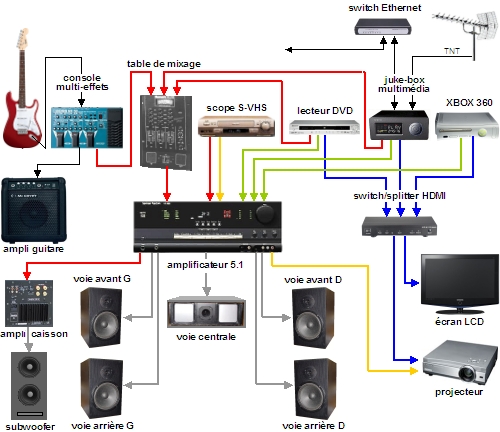
Работать потребуется через меню ресивера и с помощью пульта управления.
Да, если правильно подсоединить сам домашний кинотеатр, включая все динамики, к телевизору, звук будет. Но насколько он окажется качественным, вопрос уже другой. Кого-то устраивает схема настройки по умолчанию. Другие же хотят использовать весь потенциал аудиосистемы. А здесь без внесения изменений не обойтись:
- Настройка базы на тыловых и фронтальных динамиках. Это раздел «Front». Для небольших колонок предусмотрен режим «Small», а для крупных – «Large».
- Далее идёт центральный динамик. Он же «Center» в меню настроек ресивера. Тут специалисты советуют выбирать именно «Normal», вне зависимости от размера оборудования.
 Чтобы основная центральная колонка выдавала максимально качественный звук, также стоит активировать режим под названием «Wide».
Чтобы основная центральная колонка выдавала максимально качественный звук, также стоит активировать режим под названием «Wide». - Если динамики не получается расположить по кругу в помещении, сигнал от главной центральной колонки лучше задержать. Это связано с тем, что она находится немного дальше в сравнении с тыловыми и фронтальными динамиками. Расчёт сделать предельно просто. На 30 сантиметров разницы в расстоянии задержка будет составлять 1 миллисекунду.
- Также следует выставить оптимальный уровень громкости на ресивере либо на каждом канале отдельно.
Для наглядности следует включить какой-нибудь видеоролик или аудио композицию и проверить, всё ли устраивает пользователя.
ВАЖНО. В зависимости от модели и производителя оборудования перечень настроек и доступных параметров может сильно отличаться.
Есть базовые разделы, доступные везде. Но на более новых и современных системах пользователям предлагают расширенные возможности и дополнительный функционал. Потому без прочтения инструкции никак не обойтись.
Потому без прочтения инструкции никак не обойтись.
Акустика
С тем, чтобы физически подсоединить к телевизору современный домашний кинотеатр, проблем не возникнет даже у новичка. В основном схема простая и интуитивно понятная. Есть комплект кабелей и разъёмы, подходящие только для них. Объединить компоненты между собой оказывается довольно легко. Обычно схема подключения прилагается к самому оборудованию.
А вот настройка – дело куда более серьёзное и сложное.
Особенно это касается акустических систем. Самыми популярными считаются системы 5,1 и 7,1. Здесь 1 означает канал сабвуфера, а 5 и 7 указывают на число динамиков.
СОВЕТ. Чтобы обеспечить максимально комфортное звучание акустики, все колонки должны располагаться на равном удалении от пользователя.
В основном используется круговая схема, то есть динамики буквально окружают слушателя.
Ручная настройка акустики задача довольно сложная, потому тут лучше обратиться к профильным специалистам. Это так называемые инсталляторы. При настройке они применяют специальную аппаратуру.
Это так называемые инсталляторы. При настройке они применяют специальную аппаратуру.
У современных ресиверов есть режим автонастройки акустического оборудования. Чтобы выполнить такую настройку, необходимо подключить к ресиверу микрофон, разместить его там, где предположительно будет находиться слушатель, а затем запустить автооптимизацию. На автонастройку может уйти около 30 минут.
Нельзя сказать, что подключение к ТВ домашнего кинотеатра задача чрезвычайно сложная и требующая исключительно профессионального вмешательства. Соединить все провода и разъёмы обычно не составляет труда. Основную трудность представляют именно индивидуальные настройки. Но если отталкиваться от представленных рекомендаций, изучить инструкцию производителя, то и с этой задачей удастся справиться. А при необходимости всегда можно пригласить специалистов, которые проведут все работы по монтажу и настройке, принимая во внимание ваши пожелания и требования.
Как подключить домашний кинотеатр к телевизору
Автор Ангелина На чтение 3 мин. Просмотров 600 Опубликовано
Просмотров 600 Опубликовано
Домашний кинотеатр серьезно расширяет возможности телевизора, обеспечивая пользователю очень высокое качество просмотра любимых фильмов и прочих видеопередач. Сегодня желающих обзавестись данной техникой очень много, поэтому вопрос, как подключить домашний кинотеатр к телевизору, является очень актуальным. Главным достоинством домашнего кинотеатра выступает возможность создания мощной акустики, которую сравнивать со звуком телевизора просто нецелесообразно. Поэтому, указанным вопросом задаются люди всех возрастов.
Комплектация домашнего кинотеатра
Современный рынок изобилует большим разнообразием комплектов домашних кинотеатров, что позволяет подобрать оптимальную модель с требуемыми параметрами. Большая часть данных систем поддерживает опцию объемного звука Dolby, Didital DTS, оснащена тюнерами AM/FM и определенным количеством колонок. Последние версии часто имеют встроенный тюнер для USB-порта, спутникового радио, аудиоплеера.
Все домашние кинотеатры включают аудио-видео ресиверы, подключаемые к телевизору, динамикам. Ресивер кинотеатра выполняет основную функцию. Он воспроизводит, обрабатывает информацию, подает изображение на вывод и звук на колонки. Blue-Ray, DVD-проигрыватели, видеомагнитофоны относятся к предметам дополнительной комплектации. Они могут приобретаться владельцем самостоятельно. Эти устройства являются универсальными, поэтому совместимы практически со всеми домашними кинотеатрами.
Чтобы правильно подключить домашний кинотеатр к телевизору, потребуется специальный кабель и сетевой фильтр. Критериями выбора кабеля являются соединения, которые доступны на ресивере и домашнем кинотеатре. Кабель бывают с различными разъемами: стандартный, HDMI, вход S-видео, RGB-разъем.
Подключение домашнего кинотеатра
Подключение телевизора к кинотеатру может осуществляться несколькими способами:
- на ресивере и телевизоре предусмотрен разъем HDMI. Этот способ является предпочтительным, поэтому если есть возможность, пользоваться рекомендуется именно им. Данное соединение гарантирует высококачественную передачу сигнала и превосходную «картинку». Вначале необходимо отключить питание, далее посредством HDMI кабеля соединяются разъемы телевизора (HDMI IN) и ресивера (HDMI OUT). После этого соединение считается полностью завершенным. Техника готова к эксплуатации.
- использование компонентного видеовыхода ресивера (HDMI разъема нет). Этот вариант подразумевает наличие кабеля RGB и позволяет воспроизводить лишь видео. Концы RGB-кабеля имеют три коннектора, отличающихся цветом (красный, зеленый, синий). Подсоединение разъемов с соблюдением цветовой маркировки.
- использование стандартного композитного разъема. К этому способу нужно прибегать, если вышеуказанные по каким-либо причинам невозможны. Качество передачи информации здесь ниже. По скорости и простоте подключения вариант с композитным кабелем не уступает. При помощи кабеля соединяется разъем ресивера (COMPOSITE VIDEO) и телевизора (COMPOSITE IN).
Помимо описанных есть еще несколько способов, однако ими пользуются достаточно редко. При наличии разъемов S-VIDEO либо SCART, ими также можно воспользоваться. В данном случае понадобится соответствующий кабель (S-VIDEO, SCART). При помощи кабеля соединяются разъем OUT ресивера и разъем IN телевизора.
Подключение колонок
На последнем этапе подключения колонки домашнего кинотеатра подсоединяются к сабвуферу. Бывают случаи, когда кинотеатры комплектуются беспроводными задними колонками, поэтому сигнал они получают от ресивера (на радиочастоте). Такая схема более предпочтительна, поскольку отпадает необходимость в протягивании проводов по комнате. Кроме этого, сегодня все большей популярностью пользуются беспроводные сабвуферы, наличие которых сводят вероятность запутывания проводов к нулю.
При покупке стандартных проводных колонок, сразу нужно проверить комплект на предмет наличия требуемых компонентов. Колонки всегда комплектуются всеми нужными проводами с подписанными, разноцветными штекерами. Наличие маркировки помогает быстро и правильно подключить колонки. Главное здесь — не перепутать штекеры с соответствующими разъемами.
Оцените статью: Поделитесь с друзьями!Как подключить домашний кинотеатр к телевизору и кабельной приставке?
Если вы только что купили или планируете купить совершенно новую систему домашнего кинотеатра, и вам интересно, как лучше всего подключить ее к телевизору и кабельному приставке, вы попали в нужное место.
В этой статье вы найдете объяснение, как правильно подключить все элементы системы домашнего кинотеатра. Мы также кратко расскажем о приставках кабельного телевидения и, конечно же, обсудим три варианта подключения HTS к телевизору и приставке кабельного телевидения.
Краткое введение в системы домашнего кинотеатра Системы домашнего кинотеатраприсутствуют на рынке уже много лет, но не все знают, как они работают. Систему домашнего кинотеатра можно описать как набор различных видео- и аудиоустройств, объединенных в одну систему для создания впечатлений от просмотра и прослушивания, подобных кинотеатру. Его основная цель – предложить лучший и более реалистичный опыт и погрузить пользователей в контент, который они смотрят.
Системы домашнего кинотеатрабыли изобретены давно, но можно сказать, что изобретение новых телевизоров HD, 4K и OLED значительно популяризировало их.Эти телевизоры могут передавать изображение потрясающего качества, но людям нужно было еще кое-что – звук такого же качества. Это, а также значительное снижение цен на домашний кинотеатр привели к такому росту популярности этих невероятных систем.
Основные элементы системы домашнего кинотеатраЕсли говорить об основных элементах любого домашнего кинотеатра, их три:
- TV: 4K, HDTV, OLED TV и др .; AV-ресивер
- и
- Спикеры.
Предположим, что у вас уже есть некоторые из упомянутых телевизоров, и перейдем к более сложным элементам системы домашнего кинотеатра – ресиверам и динамикам.
Первое, что мы должны сказать, это то, что существует два основных типа систем домашнего кинотеатра: системы домашнего кинотеатра, изготовленные на заказ, (созданные каждым пользователем индивидуально, состоящие из разного количества динамиков и AV-ресивера) и home. театральные системы в коробке (системы «все-в-одном», в которых все основные элементы (динамики и ресиверы) уже упакованы).Однако, учитывая, что качество HTS в коробке никогда не может сравниться с качеством изготовленных на заказ HTS, мы сосредоточимся на последнем.
Как мы уже говорили, HTS, изготовленные на заказ, могут состоять из разного количества динамиков, но мы должны отметить, что минимальное количество динамиков, необходимое для создания объемного звука, составляет 6-5 динамиков (центральный, передний левый , передний правый, левый объемный и правый объемный) и 1 сабвуфер.
Эту базовую конфигурацию 5.1 можно расширить, добавив задние или потолочные динамики.Итак, вы можете начать с базовой системы 5.1, а затем обновить ее до 7.1, 9.1, 9.2 или более крупной системы (при условии, что ваш AV-ресивер поддерживает правильное количество каналов).
Акустическая система для домашнего кинотеатра 5.1
Еще вам понадобится AV-ресивер, который на самом деле является центральной частью всей системы. Без этого устройства было бы невозможно создать полноценный опыт. Это важно, потому что другие устройства (как исходные, так и принимающие устройства) подключены к приемнику, который используется для отправки исходных данных (видео и аудио) на принимающие устройства.
Для подключения AV-ресивера к устройству-источнику (в нашем случае это ваш телевизор) на одном конце и динамиков на другом конце вам понадобится кабель HDMI и провод для громкоговорителей.
Лучший способ подключить ресивер к телевизору – это, безусловно, HDMI ARC (Audio Return Channel). Если вы не хотите слушать звук, идущий через динамики телевизора, вам необходимо использовать HDMI ARC. Таким образом, аудиосигнал отправляется на приемник, а приемник отправляет его на вашу внешнюю акустическую систему.Подключение простое – большинство приемников и современные телевизоры имеют по крайней мере один порт HDMI ARC, и соединение чрезвычайно надежное.
HDMI ARC – предпочтительное соединение между телевизором и AVR
Теперь, когда дело доходит до подключения ресивера к домашнему кинотеатру, все становится немного сложнее.
Во-первых, вы должны убедиться, что провод, который вы используете, соответствует возможностям вашего приемника и HTS.Датчик здесь очень важен.
Во-вторых, имейте в виду, что каждый динамик подключается к ресиверу отдельно через кабель динамика, который имеет по два провода на каждом конце. Вам необходимо подключить клеммы (обычно черные и красные) на задней панели динамика к клеммам (обычно черным и красным) на задней панели ресивера.
Это означает, что один провод идет к красному, а другой к черному выводу. Неважно, какой будет отрицательный или положительный, если один и тот же провод подключен к черной или красной клемме на обоих устройствах.Например, если у вас есть один черный и один красный провод, и вы решили подключить черный провод к черной клемме на одном конце, важно, чтобы вы сделали то же самое на другом конце. Кроме того, у вас есть возможность установить это соединение с помощью оголенных проводов или использовать различные типы зажимов и разъемов, которые обеспечат более безопасное и аккуратное соединение.
Помимо трех ранее упомянутых элементов HTS, обычно используется четвертый элемент, который служит источником – проигрыватель BluRay или DVD, проигрыватель компакт-дисков, игровая консоль и т. Д.В нашем случае четвертым элементом будет кабельная коробка.
Ключевые элементы системы домашнего кинотеатра
Что такое кабельная коробка?Приставка кабельного телевидения – это устройство, которое обязательно должно быть у всех абонентов кабельного телевидения. Это небольшое электронное устройство, которое преобразует цифровой телевизионный сигнал в аналоговый и защищает его от копирования.
Это необходимо, и мы все это понимаем, но мы должны подчеркнуть, что одним из самых больших недостатков кабельной приставки является тот факт, что она приводит к дополнительным расходам на ваш пакет кабельного телевидения, особенно если у вас более одного телевизора. твой дом.
В таком случае вам придется арендовать отдельную коробку для каждого телевизора, если вы хотите смотреть кабельные каналы в любой части вашего дома.
Кроме того, вы не можете напрямую записывать фильмы или телешоу, но вам придется потратить больше денег на другой цифровой рекордер.
Однако для нашей статьи важнее то, как вы подключаете кабельную приставку к телевизору. Разные боксы и разные телевизоры поддерживают разные типы подключения и, соответственно, имеют разные порты.
Тип подключения, который вы должны найти на каждой современной кабельной приставке и телевизоре, – это порт HDMI, поэтому мы будем использовать этот тип подключения для подключения домашнего кинотеатра к телевизору и кабельной приставке.
Подключение домашних кинотеатров к телевизорам и кабельным коробкамНаконец, мы подошли к самому важному. Мы решили представить вам три самых распространенных и простых способа установить желаемое соединение.
В двух из следующих трех случаев мы будем использовать кабели HDMI, потому что мы предполагаем, что у большинства из вас есть относительно современное оборудование, поддерживающее соединение HDMI.
Плюс этот тип подключения самый чистый и эффективный.Помимо этого, мы предложим третий вариант, который может помочь, если у вас более старое оборудование, но он также имеет некоторые ограничения.
Посмотрим, что мы для вас приготовили.
Вариант №1: Подключение домашнего кинотеатра к ТВ и кабельной приставке с использованием ресивера в качестве концентратораЧтобы установить такое соединение, вам понадобятся два кабеля HDMI.
Шаг 1 – возьмите первый кабель HDMI, вставьте один конец в порт HDMI ARC IN вашего телевизора, а другой конец – в порт HDMI ARC OUT вашего ресивера.
Шаг 2 – возьмите другой кабель HDMI и подключите один конец к порту HDMI OUT на задней панели кабельной коробки, а другой конец к одному из оставшихся портов HDMI IN на задней панели приемника.
Шаг 3 – возьмите пульт вашего ресивера и выберите правильный вход – порт HDMI, используемый для установления соединения с кабельной приставкой.
Шаг 4 – включите телевизор, выберите правильный вход HDMI и наслаждайтесь просмотром фильма.
Вариант №2: Подключение домашнего кинотеатра к ТВ и кабельной приставке с использованием ТВ в качестве концентратораДругой вариант очень похож на первый. Мы используем те же кабели, но само соединение устанавливается несколько иначе.
Шаг 1 – возьмите первый кабель HDMI и используйте его для подключения телевизора к ресиверу (ARC IN телевизора и ARC OUT AVR)
Шаг 2 – возьмите другой кабель HDMI и используйте его для подключения телевизора к кабельной приставке, вставив один конец в порт HDMI OUT на кабельной коробке, а другой конец в порт HDMI IN на телевизоре.
Шаг 3 – выберите правильный вход на вашем телевизоре и настройте параметры HDMI на вашем AVR, чтобы звук шел через канал возврата звука с вашего телевизора на ваш AVR (включите управление HDMI).
Step 4 – Наслаждайтесь!
Использование телевизора в качестве концентратора
Вариант №3: Совмещение HDMI и цифрового оптического подключенияЕсли у вас есть старые устройства, которые не поддерживают HDMI ARC (старый телевизор или старый AVR), мы советуем вам попробовать объединить обычный HDMI с цифровыми оптическими кабелями, чтобы установить соединение между вашим HTS, телевизором и кабельной приставкой.
Шаг 1 – возьмите один кабель HDMI и подключите порт HDMI OUT на кабельной коробке к порту HDMI IN на телевизоре.
Шаг 2 – возьмите цифровой оптический кабель (также известный как кабель TOSLINK) и используйте его для подключения телевизора к ресиверу.
Шаг 3 – выберите правильный вход HDMI на телевизоре с помощью пульта ДУ, выберите правильный аудиовыход в настройках звука телевизора и выберите правильный вход на AVR.
Step 4 – включайте телевизор, смотрите любимый фильм и наслаждайтесь.
Примечание: Убедитесь, что все остальные кабели правильно подключены. Все ваши устройства должны быть подключены к источнику питания (настенной розетке), и вы должны использовать коаксиальный кабель для подключения порта ввода кабеля на задней панели кабельной коробки к розетке кабеля в стене.
Как настроить систему домашнего кинотеатра с отдельными компонентами
Домашний кинотеатр принесет домой ощущение кино.Однако для многих идея настроить систему домашнего кинотеатра устрашает. Тем не менее, при правильном наборе рекомендаций это может быть довольно без стресса.
В этом руководстве представлены некоторые основные рекомендации по настройке системы домашнего кинотеатра. Объем, комбинации и варианты подключения различаются в зависимости от того, сколько и каких типов компонентов у вас есть, а также от размера, формы, освещения и акустических свойств помещения.
Что необходимо для настройки системы домашнего кинотеатра
Первый шаг – узнать, какие компоненты вам понадобятся для домашнего кинотеатра.Ниже приведен список общих компонентов, которые следует учитывать.
Путь подключения домашнего кинотеатра
Это помогает думать о подключении оборудования домашнего кинотеатра как о дорогах или каналах, по которым товары от производителя к дистрибьютору. Исходные компоненты, такие как кабельные приставки, мультимедийные стримеры и проигрыватели Blu-ray, являются отправными точками, а телевизор и громкоговорители – конечными точками.
Ваша задача – передать аудио- и видеосигналы от компонентов-источников на звуковую систему и видеодисплей соответственно.
Onkyo и Jamo
Подключение компонентов домашнего кинотеатра
Базовая установка может включать телевизор, AV-ресивер, проигрыватель Blu-ray или DVD, а также медиа-стример. Вам также понадобится как минимум пять динамиков и сабвуфер для объемного звука 5.1.
Ниже приведен общий план того, как соединить эти различные компоненты.
Pioneer ElectronicsРесивер для домашнего кинотеатра
Ресивер домашнего кинотеатра обеспечивает большую часть возможностей подключения и переключения источников, а также декодирования, обработки и усиления звука для питания динамиков.Большинство аудио и видео компонентов проходят через ресивер домашнего кинотеатра.
- Отправка видео с ресивера домашнего кинотеатра на телевизор : Подключите выход ТВ-монитора AV-ресивера к одному из видеовходов на телевизоре. (В идеале это соединение будет через HDMI, самое простое и эффективное соединение для большинства систем.) Это позволяет вам просматривать видеоизображение со всех видеоисточников, подключенных к ресиверу домашнего кинотеатра, на экране телевизора. AV-ресивер должен быть включен, а на экране вашего телевизора должен быть выбран правильный входной источник.
- Отправка звука с телевизора на ресивер домашнего кинотеатра : Один из способов передать звук с телевизора на домашний кинотеатр – подключить аудиовыходы телевизора (если они есть) к телевизору или аудиовходам Aux на AV-ресивер. Другой способ – использовать реверсивный аудиоканал (HDMI-ARC), если телевизор и ресивер имеют эту функцию. Любой из этих методов позволяет просматривать источники, подключенные к телевизору, и слышать стереозвук или объемный звук через систему домашнего кинотеатра.
Телевизор или видеопроектор
Если вы принимаете телепрограммы через антенну, подключите антенну непосредственно к телевизору.Если у вас есть смарт-телевизор, убедитесь, что он также подключен к Интернету.
LG
Если вы принимаете программы через приставку кабельного или спутникового телевидения, подключите входящий кабель к приставке. Затем у вас есть два варианта подключения вашей кабельной или спутниковой приставки к телевизору и остальной части системы домашнего кинотеатра:
- Подключите аудио / видео выход коробки непосредственно к телевизору.
- Подключите приставку к ресиверу домашнего кинотеатра и направьте сигнал на телевизор.
Если у вас вместо телевизора видеопроектор, процедура настройки отличается.
Что касается размера экрана телевизора или проектора, это личный выбор. Даже маленькие мини-проекторы могут создавать большие изображения. На наш взгляд, чем больше экран, тем лучше в домашнем кинотеатре!
Проигрыватели дисков Blu-ray, DVD, CD и проигрыватели
Для проигрывателя дисков Blu-ray или Ultra HD Blu-ray настройка подключения зависит от того, имеет ли ресивер домашнего кинотеатра HDMI-подключения и может ли ресивер получать доступ к аудио- и видеосигналам через эти подключения.Если это так, подключите выход HDMI плеера к ресиверу, а выход HDMI – к телевизору.
Если ваш ресивер домашнего кинотеатра предлагает только сквозной выход HDMI, вам может потребоваться дополнительное аналоговое или цифровое аудио (оптическое или коаксиальное) подключения между проигрывателем и ресивером. Есть дополнительные варианты подключения, которые следует учитывать, если у вас есть проигрыватель дисков 3D Blu-ray или телевизор 3D.
Если у вас есть проигрыватель дисков Blu-ray для потоковой передачи, подключите его к Интернету через Ethernet или Wi-Fi.
Для DVD-плеера подключите один из видеовыходов плеера к видеовходу DVD на AV-ресивере. Если ваш DVD-плеер имеет выход HDMI, воспользуйтесь этой опцией. Если ваш DVD-проигрыватель не имеет выхода HDMI, используйте другой доступный видеовыход (например, компонентное видео) в сочетании с цифровым оптическим / коаксиальным кабелем от проигрывателя к AV-ресиверу.
Для доступа к цифровому объемному звучанию требуется HDMI или цифровое оптическое / коаксиальное соединение.
Чтобы подключить CD или проигрыватель к AV-ресиверу, используйте аналоговые или цифровые аудиовыходы проигрывателя.Если у вас есть устройство для записи компакт-дисков, подключите его к AV-ресиверу через входные / выходные петли записи / воспроизведения аудиокассеты (если такая опция доступна).
Медиа-стример
Если у вас есть медиастример, например Roku, Amazon Fire TV, Google Chromecast или Apple TV, убедитесь, что он подключен к Интернету. Для просмотра потокового контента с этих устройств на телевизоре подключите стример к телевизору двумя способами, оба с помощью HDMI:
- Подключайтесь напрямую к телевизору.
- Подключите напрямую к ресиверу домашнего кинотеатра, который затем направляется на телевизор.
Року
Маршрутизация медиа-стримера через ресивер домашнего кинотеатра по пути к телевизору обеспечивает наилучшее сочетание качества видео и звука.
Примечания для владельцев видеомагнитофонов и DVD-рекордеров
Хотя производство видеомагнитофонов было прекращено, а комбинированные устройства записи DVD / видеомагнитофона и устройства записи DVD встречаются редко, многие люди все еще используют их. Вот несколько советов о том, как интегрировать эти устройства в систему домашнего кинотеатра:
- Подключите аудио / видеовыходы видеомагнитофона или DVD-рекордера к видеовходам видеомагнитофона ресивера домашнего кинотеатра (если у вас есть и видеомагнитофон, и DVD-рекордер, используйте соединения AV-ресивера VCR1 для VCR и соединения VCR2 для DVD-рекордера) .
- Если в вашем домашнем кинотеатре нет входов, специально обозначенных для видеомагнитофона или DVD-рекордера, подойдет любой набор аналоговых видеовходов. Если ваш DVD-рекордер имеет выход HDMI, используйте эту опцию для подключения DVD-рекордера к ресиверу домашнего кинотеатра.
- У вас также есть возможность подключить видеомагнитофон или DVD-рекордер непосредственно к телевизору, а затем позволить телевизору передавать звук на ресивер домашнего кинотеатра.
Подключение и установка динамиков и сабвуфера
Чтобы завершить настройку домашнего кинотеатра, разместите и подключите динамики и сабвуфер.
Yamaha и Harman Kardon
Расположите динамики и сабвуфер, но будьте осторожны, не кладите их заподлицо со стенами. Используйте слух или следуйте этому руководству, чтобы найти оптимальное место для всех динамиков, включая сабвуфер.
Подключите динамики к AV-ресиверу. Обратите внимание на правильную полярность (положительный и отрицательный, красный и черный) и убедитесь, что динамики подключены к правильному каналу.
Подключите линейный выход сабвуфера AV-ресивера к сабвуферу.
Чтобы еще больше оптимизировать настройку громкоговорителей, используйте встроенный генератор тестового тона, систему коррекции помещения или системы автоматической настройки громкоговорителей, которые могут входить в комплект поставки ресивера. Недорогой шумомер также может помочь с этой задачей. Даже если ваш ресивер имеет автоматическую настройку динамиков или систему коррекции помещения, наличие шумомера для ручной настройки не повредит.
Примеры настройки динамиков
Следующие ниже примеры настройки колонок типичны для квадратной или слегка прямоугольной комнаты.Возможно, вам придется отрегулировать размещение в соответствии с другими формами комнаты и дополнительными акустическими факторами.
Размещение 5.1-канального динамика
Чаще всего используется домашний кинотеатр с 5.1-канальным звуком. Вам понадобится пять динамиков (левый, правый, центральный, левый и правый) плюс сабвуфер. Вот как они должны быть размещены:
- Передний центральный канал : Разместите прямо перед телевизором, над или под телевизором.
- Сабвуфер : Разместите слева или справа от телевизора.
- Левый и правый основные / передние динамики : Разместите на равном расстоянии от центрального динамика, примерно под углом 30 градусов от центрального канала.
- Громкоговорители объемного звучания : Разместите слева и справа, сбоку или немного позади места слушателя – примерно от 90 до 110 градусов от центрального канала. Эти динамики можно поднять над слушателем.
Размещение 7.1-канального динамика
Вот как настроить 7.1-канальную акустическую систему:
- Передний центральный канал : Разместите прямо перед телевизором, над или под телевизором.
- Сабвуфер : Разместите слева или справа от телевизора.
- Левый и правый основные / передние динамики : Разместите на равном расстоянии от центрального динамика, примерно под углом 30 градусов от центрального канала.
- Левая / правая колонки окружающего звучания : Поместите слева и справа от позиции слушателя.
- Тыловые / тыловые громкоговорители объемного звучания : Поместите за местом слушателя слева и справа. Разместите их под углом от 140 до 150 градусов от фронтального динамика центрального канала.Громкоговорители для каналов объемного звучания можно поднять над местом слушателя.
Итог
Вот несколько дополнительных советов, которые могут упростить настройку:
- Прочтите руководство пользователя и иллюстрации к вашим компонентам, обращая особое внимание на варианты подключения и настройки.
- Имейте подходящие аудио-, видео- и акустические кабели подходящей длины. В процессе подключения рассмотрите возможность использования принтера этикеток для идентификации кабелей и проводов, если вам нужно внести изменения.
- Приложение THX Home Theater Tune-Up App предоставляет простой способ проверить исходные настройки изображения телевизора или видеопроектора и убедиться, что динамики подключены правильно.
- Если задача настройки становится непосильной и все кажется «правильным», вот несколько советов по устранению неполадок. Если это не решит проблему, не стесняйтесь заплатить кому-нибудь (например, установщику, который заключает субподряд с вашим местным дилером), чтобы он сделал это за вас. В зависимости от вашей ситуации, деньги могут быть потрачены не зря.
adventtr / Getty Images
Спасибо, что сообщили нам!
Расскажите, почему!
Другой Недостаточно подробностей Трудно понятьКак подключить телевизор к внешней аудиосистеме
Что нужно знать
- RCA / Aux : проложите кабели RCA от аудиовыхода телевизора к входу акустической системы. Установите аудиовыход в настройках телевизора.
- Цифровой оптический или HDMI-ARC : Оптический и HDMI различаются, но оба подключаются с помощью кабеля, идущего от телевизора к динамику.
- Bluetooth : Включите телевизор и динамик Bluetooth. Затем перейдите в настройки Bluetooth на телевизоре и запустите процесс сопряжения для подключения.
С появлением технологий 4K и UHD качество телевизионного изображения резко улучшилось, но не менее важным для любой домашней развлекательной системы является качество звука. В этой статье мы объясняем пять способов подключения телевизора, в том числе большинство из них производства LG, Samsung, Panasonic, Sony и Vizio, к внешней аудиосистеме.
Пять способов подключения телевизора к внешней аудиосистеме
Лучшей альтернативой внутренним динамикам телевизора является подключение устройства к внешней звуковой системе.В зависимости от марки или модели телевизора существует до пяти опций, которые позволяют отправлять звук с телевизионной антенны, кабельной приставки или потокового устройства на внешнюю звуковую систему, такую как звуковая панель, домашний кинотеатр-в-a. -боксовую систему, стереоресивер или домашний кинотеатр.
RCA
Самый простой способ улучшить качество прослушивания ТВ – это подключить аналоговые стереовыходы телевизора (также известные как выходы RCA) к доступной внешней аудиосистеме.
Вот основные шаги:
Подключите кабели RCA к аналоговому аудиовыходу телевизора.
Подключите другие концы кабелей RCA к набору доступных соответствующих аналоговых аудиовходов на звуковой панели, системе домашнего кинотеатра в коробке, стереофоническом ресивере, ресивере домашнего кинотеатра или активных динамиках.
После того, как все подключено, включите звуковую панель, ресивер или любое другое аудиоустройство, которое вы используете, а затем следуйте инструкциям по настройке внешнего звука телевизора.
Выберите вход аудиосистемы, к которому подключен телевизор, чтобы слышать звук.
Соединительные выходы RCA отправляют двухканальный стереовыход с телевизора на внешнюю аудиосистему.
Если вы используете вариант аналогового подключения со звуковой панелью, проверьте, есть ли у звуковой панели какие-либо возможности улучшения звука, такие как виртуальный объемный звук, который может расширить звуковую сцену для более захватывающего прослушивания. При подключении к домашнему кинотеатру в коробке или ресиверу домашнего кинотеатра проверьте дополнительные настройки звука, такие как Dolby Prologic II / IIx или DTS Neo: 6.В этом случае вы все равно сможете извлекать объемный звуковой сигнал из входного стереосигнала.
На многих новых телевизорах аналоговые разъемы RCA или 3,5 мм больше не доступны. Это означает, что если вы покупаете новый телевизор и ваша звуковая панель или аудиосистема имеет только аналоговые аудиовходы, вам необходимо убедиться, что приобретаемый вами телевизор имеет опцию аналогового аудиовыхода. В противном случае вам, возможно, придется приобрести звуковую панель или аудиосистему, которая обеспечивает либо оптический цифровой звук , либо варианты подключения HDMI-ARC , которые обсуждаются в следующих двух разделах.
Цифровой оптический
Лучшим вариантом для отправки звука с телевизора на внешнюю аудиосистему является подключение цифрового оптического аудиовыхода.
Подключите цифровой оптический кабель к цифровому оптическому выходу на телевизоре.
Подключите другой конец кабеля к соответствующему цифровому оптическому входу на звуковой панели, системе домашнего кинотеатра в коробке или ресивере домашнего кинотеатра.
После подключения кабеля следуйте инструкциям по настройке телевизора и аудиосистемы.
Выберите цифровой оптический вход в качестве источника для прослушивания звука.
В зависимости от марки / модели вашего телевизора эта опция может обеспечивать не только двухканальный стереосигнал, но также двух- или 5.1-канальный недекодированный аудиосигнал. Растущее число телевизионных программ транслируется или транслируется в формате Dolby Digital (2 или 5.1 каналов), а некоторые сигналы могут также содержать сигнал в кодировке DTS 2.0+.
Если вы обнаружите, что на вашей внешней аудиосистеме не слышен звук, исходящий от телевизора через цифровое оптическое соединение, зайдите в настройки аудиовыхода вашего телевизора и проверьте параметр, называемый PCM.Это может исправить проблему. Это происходит с некоторыми звуковыми панелями, которые могут иметь опцию цифрового оптического аудиовхода, но не имеют встроенной возможности декодирования Dolby Digital или DTS 2.0+.
HDMI-ARC
Другой способ получить доступ к аудио с вашего телевизора – использовать Audio Return Channel (ARC). Чтобы воспользоваться этой возможностью, у вас должен быть телевизор с входом для подключения HDMI, который помечен как HDMI-ARC.
Эта функция позволяет передавать аудиосигнал, исходящий от телевизора, обратно на звуковую панель, оборудованную HDMI-ARC, систему домашнего кинотеатра в коробке или ресивер домашнего кинотеатра без необходимости создания отдельного цифрового или аналогового аудиоподключения от телевизора. ТВ к аудиосистеме.
Вот как это работает: тот же кабель, который подключается к входу HDMI телевизора (тот, который обозначен как HDMI-ARC), принимает, а также передает звук между телевизором и звуковой панелью или ресивером домашнего кинотеатра. Это означает, что вам не нужно создавать отдельное аудиоподключение между телевизором и звуковой панелью или ресивером домашнего кинотеатра, что сокращает беспорядок в кабелях.
Иллюстрация обратного аудиоканала. Изображение предоставлено HDMI.orgЧтобы воспользоваться преимуществами Audio Return Channel, ваш телевизор и ресивер домашнего кинотеатра или звуковая панель должны быть совместимы с ARC и должны быть активированы (проверьте процедуры настройки телевизора и аудиосистемы).
Bluetooth
Еще один способ отправить звук с телевизора на внешнюю аудиосистему – через Bluetooth. Главное преимущество здесь в том, что он беспроводной. Для передачи звука с телевизора на совместимую аудиосистему кабель не требуется.
Однако эта функция доступна на ограниченном количестве телевизоров, в основном на телевизорах Samsung (Sound Share) и LG (Sound Sync). Кроме того, варианты Bluetooth Samsung и LG не являются взаимозаменяемыми. Другими словами, для телевизоров Samsung, совместимых с Bluetooth, вам может потребоваться звуковая панель Samsung с аналогичным оборудованием; то же самое и с LG.
Хотя меню и шаги настройки различаются от модели к модели, вот основные сведения:
Включите телевизор и совместимый динамик с Bluetooth, звуковую панель, аудиосистему или наушники.
Войдите в меню настройки звука телевизора, выберите Bluetooth и запустите процесс сопряжения.
Дождитесь подтверждения того, что телевизор и аудиосистема сопряжены.
Bluetooth может быть подвержен проблемам синхронизации при использовании вместе с видео.
WiSA
Хотя Bluetooth является беспроводным, LG теперь предлагает другой способ подключения телевизора к беспроводной акустической системе с помощью своей линейки избранных OLED-телевизоров с поддержкой WiSA и светодиодных / ЖК-телевизоров NanoCell.
В партнерстве с WiSA (Wireless Speaker and Audio Association) некоторые телевизоры LG имеют встроенную прошивку, которая обменивается данными с помощью специального подключаемого USB-ключа, который выглядит как флэш-накопитель. Адаптер позволяет телевизору передавать звук по беспроводной сети на одну или несколько совместимых беспроводных динамиков или аудиосистему.
WiSA / LG InnotekЧтобы динамики работали, они должны быть сертифицированы WiSA. Совместимые динамики производятся Bang & Olufsen, Klipsch, Polk Audio, Enclave и Axiim.
После подключения беспроводного адаптера и включения динамиков перейдите в меню настройки звука телевизора LG и выберите Sound Out > WiSA Speakers . Чтобы выполнить дополнительную настройку, перейдите к Device List > WiSA Speakers .
Если у вас есть телевизор Roku, вы можете использовать беспроводные колонки Roku.Однако эти динамики нельзя использовать с другими фирменными телевизорами, аудиосистемами или потоковыми устройствами Roku.
Проблема с динамиками телевизора
Во всех телевизорах есть встроенные динамики. Однако с ЖК-телевизорами, плазменными телевизорами и OLED-телевизорами проблема заключается не только в том, как разместить динамики внутри тонких корпусов, но и в том, как заставить их действительно хорошо звучать.
Акустическим системам необходимо пространство, чтобы выдувать достаточно воздуха для воспроизведения качественного звука. Сегодняшние телевизоры, очевидно, не имеют большого внутреннего пространства для воспроизведения звука, поэтому звук всегда получается плоским и безжизненным.
Некоторые производители телевизоров пытались улучшить звук в своих динамиках, но им часто не удавалось. При покупках проверьте наличие функций улучшения звука, таких как DTS Studio Sound, Virtual Surround или Dialog Enhancement и Volume Leveling. LG включает встроенную звуковую панель в некоторые из своих OLED-телевизоров, а Sony использует технологию Acoustic Surface в своих OLED-наборах, позволяющую экрану телевизора воспроизводить звук и изображение.
Итог
Вам не придется страдать от тонкого звука встроенных динамиков телевизора.Используя один из пяти вариантов, описанных выше, вы можете улучшить качество звука для телешоу, потокового контента, музыки или любого другого мультимедиа, проходящего через ваш телевизор.
- Если у вас есть кабельная / спутниковая приставка, проигрыватель Blu-ray / DVD или другое внешнее устройство-источник, и у вас есть внешняя аудиосистема, например звуковая панель, система домашнего кинотеатра в коробке или домашний кинотеатр ресивер, лучше всего подключить аудиовыход этих исходных устройств непосредственно к вашей внешней аудиосистеме.
- Подключите телевизор к внешней аудиосистеме для источников звука, которые исходят от телевизора или должны проходить через него внутри, например, эфирное вещание.Если у вас есть Smart TV, подключите звук из потокового контента, используя один из указанных выше вариантов, к которому у вас может быть доступ.
Спасибо, что сообщили нам!
Расскажите, почему!
Другой Недостаточно подробностей Трудно понятьКак услышать звук телевизора через динамики стереоресивера или системы домашнего кинотеатра
Двумя наиболее распространенными методами, позволяющими слышать звук телевизора через динамики стереоресивера или системы домашнего кинотеатра, являются:
- Подключение HDMI с использованием функции Audio Return Channel (ARC)
- Подключение с помощью коаксиального цифрового кабеля, оптического цифрового кабеля или аудиокабеля
Следуйте приведенным ниже инструкциям для любого из этих двух методов:
ПРИМЕЧАНИЕ. При подключении проигрывателя дисков, кабельной приставки, спутникового ресивера или другого устройства-источника к аудиосистеме доступны отдельные шаги.
Вариант 1: Подключение HDMI с использованием функции ARC:
ПРИМЕЧАНИЯ:
- Оба подключаемых устройства должны поддерживать функцию ARC. Порты HDMI могут быть помечены значком ARC, чтобы указать, какой из них использовать. Если нет, проверьте руководство или технические характеристики продукта, чтобы узнать, поддерживается ли функция ARC.
- Если вы обнаружите, что ваш телевизор, A / V-ресивер или домашний кинотеатр не поддерживает ARC, вам потребуется использовать вариант 2: коаксиальный цифровой кабель, оптический цифровой кабель или аудиокабель для подключения ваших устройств.
- Убедитесь, что оба устройства поддерживают функцию ARC.
- Убедитесь, что телевизор и ресивер подключены с помощью кабеля HDMI.
- Подключите кабель к порту HDMI с маркировкой ARC или к порту, указанному в вашем руководстве, который поддерживает ARC.
- Включите настройку «Контроль по HDMI» как на телевизоре, так и на ресивере или системе домашнего кинотеатра.
ПРИМЕЧАНИЕ. Действия, необходимые для включения функции «Контроль по HDMI», могут отличаться. Обратитесь к инструкциям по эксплуатации, прилагаемым к устройствам, для получения инструкций для конкретных моделей.
Дополнительная информация и информация об устранении неполадок, связанных с функцией ARC:
Как активировать функцию Audio Return Channel (ARC)
Нет звука при подключении моего телевизора через ARC (Audio Return Channel)
Вариант 2: Подключение с помощью коаксиального цифрового кабеля, оптического цифрового кабеля или аудиокабеля:
- Подключите коаксиальный цифровой кабель, оптический цифровой кабель или аудиокабель к гнезду аудиовыхода телевизора.
- Подключите другой конец кабеля к соответствующим гнездам на стереоресивере или системе домашнего кинотеатра.
ПРИМЕЧАНИЕ. В зависимости от используемого стереофонического ресивера или системы домашнего кинотеатра аудиовход может быть обозначен как TV INPUT или VIDEO INPUT. - Включите телевизор.
- Установите для звука телевизора желаемое значение: фиксированное или переменное.
- Включите стереоресивер или домашний кинотеатр.
- Настройте стереофонический ресивер или систему домашнего кинотеатра на правильный вход.
Конкретную информацию о том, как подключить саундбар телевизора к телевизору, можно найти здесь.
Как подключить HDTV и домашний кинотеатр
Как выглядят соединения, для чего они нужны и что мне следует использовать?
Перейти к -> Видео (HDMI, DVI, компонентное видео, S-Video, композитное видео, RGB / VGA)
Перейти к -> Аудио (HDMI, стерео, цифровой коаксиальный кабель, цифровой оптический, многоканальный)
Быстрые ссылки на общие соединения:
DVD – Ресивер объемного звука – Сабвуфер – TV / HDTV
Менее часто задаваемые вопросы:
Что мне нужно, чтобы увидеть высокое разрешение на моем HDTV?
Что правда о акустических кабелях?
Что такое все эти HDMI и DVI “HDCP”?
Мне нужны мои Dolby TrueHD и DTS-HD Audio!
Должен ли я получить новый ресивер для преобразования моего компонентного видео / композитного видео / S-видео?
Загрузите наши схемы подключения домашнего кинотеатра :
Схема подключения домашнего кинотеатра с коммутирующим приемником HDMI
Схема подключения домашнего кинотеатра без коммутирующего приемника HDMI
_______________________________________
Как выглядят соединения и для чего они нужны?
HDMI
Кабели HDMI и технические характеристики
HDMI поддерживает цифровое видео высокой четкости и цифровой звук.Различные версии предлагают разные уровни поддержки аудио и видеосигналов, но все версии поддерживают стандартные разрешения видео ATSC, 8-канальный, 192 кГц, несжатый цифровой звук и сжатые форматы DVD (Dolby Digital и DTS).
HDMI используется на Кабельное телевидение, FIOS и спутниковые STB (телеприставки), ресиверы, устройства отображения, такие как HDTV, ЖК-дисплеи, проекторы, плазмы, DVD-плееры, Blu-Ray-плееры, HD DVD-плееры, Playstation 3/4, Xbox One и более новые версии Xbox 360 и Wii.
The Good:
HDMI – это новый стандарт, нравится вам это или нет, он вам нужен!
При использовании устройств, которые его поддерживают, вы можете позаботиться об аудио и видео соединениях с помощью одного кабеля. и , поскольку он есть практически у всего, кроме вашего тостера, это значительно упрощает МНОГО подключений!
HDMI постоянно обновляется новыми функциями, оставаясь при этом обратно совместимым со старыми версиями. Мы все должны быть этому чрезвычайно счастливы.Я имею в виду, что просто подумайте о каждом устройстве Apple ® ™, которое у вас было , когда-либо купленном , а затем пытаясь подключить к еще одно устройство Apple ® ™ через два года и обнаружив, что каждое соединение было полностью несовместимым …
Небольшой размер позволяет разместить больше разъемов в ограниченном пространстве, например, на задней панели приемника, что позволяет приемнику иметь встроенную коммутацию HDMI.
Плохое:
Разъем не имеет фиксирующего механизма, поэтому его легко вытащить случайно.
Защита от копирования HDCP обычно не позволяет преобразовать изображение в аналоговое для совместимости со старыми HDTV и другими дисплеями.
Длина – для длинных кабелей требуется усиление или другое решение.
The Ugly:
Проблемы несовместимости и «квитирования» обрушивались как чума на «первых последователей» и продолжались в каждом крупном и второстепенном обновлении. Поскольку HDMI 1.1 вышел в 2004 году, и проблемы все еще сохраняются даже с некоторым новым оборудованием, мы являемся , все все еще в некоторой степени ранние его последователи.Прежде чем злиться на HDMI, запомните одну вещь – это не полностью вина HDMI. Различные производители спешат выпустить продукцию, испытывают сильное ценовое давление, поэтому тестирование продукции страдает, и мы тоже …
Кабели HDMI
DVI
Кабели DVI и технические характеристики
Это может быть либо только цифровое соединение, как показано выше, либо комбинированное цифровое и аналоговое соединение. Устройства обычно выдают или принимают только одно или другое, поэтому, если он цифровой, аналогового одновременно не будет.Для домашнего кинотеатра это обычно только цифровой формат. См. Нашу страницу информации о DVI для получения дополнительной информации о DVI-I, DVI-D и DVI-A. Многие HDTV, DVD и STB (телеприставки) для спутникового (DSS) или цифрового кабельного телевидения раньше имели эти разъемы. Теперь их можно увидеть практически только на профессиональном оборудовании для медицинской визуализации или в медийной рекламе. Компьютерные дисплейные мониторы также имели это соединение, но если они не поддерживают HDCP, они несовместимы с исходными устройствами, имеющими HDMI или DVI с HDCP.Предостережение для покупателя! DVI поддерживает 8-битное RGB-видео высокого разрешения. Некоторые большие компьютерные дисплеи поддерживают чрезвычайно высокое разрешение за счет использования двухканальных соединений. Любое разрешение выше 1080p или 1920×1200 должно использовать двойное соединение для достижения более высоких разрешений.
The Good:
Широкий диапазон поддержки различных разрешений в зависимости от источника и дисплея.
Чрезвычайно надежный фиксирующий соединитель с винтами с накатанной головкой для фиксации.
Возможна поддержка аналогового или цифрового видео.
Плохое:
Нет поддержки звука.
Очень сбивает с толку из-за поддержки цифрового и / или аналогового видео – DVI-D, DVI-I и т. Д.
Многие устройства не поддерживают HDCP, что вызывает большую путаницу. Производители не всегда говорили о поддержке HDCP.
The Ugly:
Просто из-за своей универсальности и широкого использования он сбивает с толку как ошибку.
Купите наши кабели DVI
Кабели для компонентного видео (Y-Pr-Pb)
Это соединение было доступно на большинстве телевизоров высокой четкости, а также на приличных или лучших DVD-плеерах и приставках до недавнего времени, а сейчас его практически нет.Фактически, многие новые телевизоры требуют использования ключа в специальном патентованном разъеме даже для подключения источника компонентного видеосигнала! Заговор с целью устранения компонентного видео вызван одержимостью голливуда по устранению любых аналоговых незащищенных сигналов высокой четкости, которые злой человек мог бы использовать для кражи своего контента. Манишки!
Обратите внимание на разъемы с красной, зеленой и синей цветовой кодировкой. Они не означают «красный, зеленый и синий» и несовместимы с RGB (компьютерные дисплеи VGA и т. Д.). Компонентное видео поддерживает все разрешения высокой четкости, в зависимости от источника и возможностей дисплея.Компонентное видео в его аналоговой форме постепенно прекращается из-за проблем с защитой от копирования в исходных устройствах высокой четкости.
The Good:
Используя преимущества различных способностей человеческого зрения для различения цветных деталей и общих черных / белых деталей, компонентное видео экономит полосу пропускания и дисковое пространство без потери воспринимаемых деталей.
Может иметь отличное качество видео, если оборудование и кабели хорошего качества.
Плохое:
Нет звука.
Три долбанных разъема ?!
RCA-соединения обычно не блокируются и могут быть случайно отключены.
RCA-разъемы, которые очень часто используются, на самом деле не идеально подходят для подключения “75 Ом”.
The Ugly:
Отсутствие защиты от копирования означает, что Голливуд не разрешает вам использовать это для видео высокой четкости.
Купите наши кабели для компонентного видео , пока они не исчезли!
Кабели S-Video
Разделяет сигналы яркости (черно-белая информация) и цветности (информация о цвете) по отдельным кабелям и соединениям для получения лучшего видеоизображения, чем композитные (одиночное видео) видео соединения.Используется на старых DVD, телевизорах, спутниковых ресиверах и приставках кабельного телевидения. Также используется на некоторых компьютерах с ТВ-выходами.
The Good:
Одинарный соединитель.
Если источником является S-Video, а на дисплее – S-Video, и вы используете хороший кабель S-Video, он может выглядеть довольно неплохо.
Плохое:
Не используется для видеосигналов высокой четкости.
Нет звука.
Одиночный разъем хреновый. Он легко ломается, очень легко выпадает и его очень сложно подключить в темноте.
The Ugly:
Многие производители добавили входное соединение как запоздалую мысль, не используя сигналы должным образом, поэтому он не будет выглядеть лучше, чем композитный.
Многие кабели были вдвое хуже композитных, так что изображение было не лучше.
посмотрим, можно ли еще купить наши кабели S-Video !
Кабели для композитного видео
– Разъем старого стандарта “AV”.Это желтый цвет для композитного видео.
The Good:
Простое подключение одним кабелем.
При хорошем оборудовании, кабелях и действительно хорошем сигнале стандартное разрешение может выглядеть очень красиво, просто не помещайте его на очень большой экран и не подходите слишком близко. Разумно расслабиться и снять очки после тяжелого рабочего дня – вы же не хотите видеть это слишком ясно! Вы можете разместить 40 разъемов на задней панели ресивера среднего размера.
Плохое:
Нет поддержки высокой четкости.
Нет звука.
Легко вынуть из розетки.
Уродливые:
Они вымирают! Не отбирайте наши аналоговые соединения !!!
кабели композитного видеосигнала в мусорном контейнере
Кабели и соединения VGA – RGB – RGB / HV
– Это может быть соединение RGBHV или VGA (HD15) (SVGA, XGA, WXGA и т. Д.). Это используется на компьютерных видеокартах, проекторах и некоторых старых HDTV и телевизионных приставках.
Хорошее:
Одно соединение.
Фиксирующий соединитель на винтах с накатанной головкой.
Может быть очень высокого разрешения.
Плохое:
Больше не очень хорошо поддерживается.
Легко сломать, попытавшись подключить вверх дном.
The Ugly:
Большинство телевизоров высокой четкости с этим разъемом принимают RGB, а не компонентное видео, поэтому им требуется транскодер / преобразователь для подключения их к компонентному источнику видеосигнала.
Маленькие штыри, зажатые в маленьком разъеме, означают маленькие маленькие коаксиальные кабели, которые сложно построить, а еще сложнее построить правильно.
Купите действительно хорошие или дешевые кабели VGA ?
HDCP :
«Защита широкополосного цифрового контента»
Официальный сайт HDCP см. Здесь.
См. Страницу HDCP в википедии.
Кто-то может назвать это «Голливудские болваны создают проблемы» или «Диск не может воспроизводиться», но без него у вас никогда не будет на этих дисках защищенных от копирования дисков с прекрасным видео высокого разрешения или аудио высокого разрешения. Ключи шифрования хранятся на каждом устройстве, поддерживающем HDCP.Источник, дисплей и промежуточные устройства обмениваются данными и аутентифицируют ключи друг друга, чтобы они могли установить безопасную связь до того, как контент будет разрешен для передачи и приема. Все используемые соединения цифровые; DVI-D, HDMI и Displayport. Ключи могут быть отозваны, поэтому, если устройство будет признано «незаконным» в глазах властей, оно теоретически может перестать работать с другими устройствами! Большинство проблем с подключением HDMI и DVI связаны либо с HDCP, либо с длиной.
HDMI поддерживает цифровое видео высокой четкости и цифровой звук.Различные версии предлагают разные уровни поддержки аудио- и видеосигналов, но все версии поддерживают стандартные разрешения видео ATSC, 8-канальный, 192 кГц, несжатый цифровой звук и сжатые форматы, связанные с DVD (Dolby Digital и DTS)
Начиная с версии 1.2 поддерживает SACD. С версии 1.3 поддерживаются новые цифровые аудиоформаты без потерь Dolby TrueHD и DTS-HD.
The Good:
Поддерживает практически любой цифровой аудиоформат, который вам может понадобиться, но это также полностью зависит от соответствующего оборудования.
Одно соединение! Канал Audio Return позволяет отправлять обратно аудио на приемник с вашего телевизора! Neato!
SACD Поддержка аудио DSD для совместимых устройств.
Может поддерживать аудио без потерь TrueHD и DTS-HD 7.1 PCM для приемников, способных его обрабатывать, и будет поддерживать поток битов для приемников, способных декодировать новые аудиоформаты.
Плохо:
Поддержка аудиоформатов зависит от оборудования.
Поддержка любых звуковых функций вообще кажется совершенно необязательной.
Глупый чертов разъем, который легко расшатывается, ломается или легко выпадает.
The Ugly:
Некоторые ресиверы даже не поддерживают аудио HDMI, хотя у них есть разъемы HDMI.
Множество сбивающих с толку уровней поддержки звука через HDMI – см. Ветку обсуждения на форумах AVS Future proof Receiver
Многие проблемы HDCP влияют как на видео, так и на звук.
Большинство A / V-ресиверов теперь имеют полную поддержку декодирования HDMI для новых Dolby TrueHD и DTS-HD, но в полевых условиях имеется множество ресиверов, «оборудованных» HDMI, с различными уровнями поддержки.
Купите новые блестящие кабели HDMI !
Стерео аналоговые аудиоподключения используют соединения «RCA» с красной и белой цветовой кодировкой. Они поддерживают стерео и часто моно аналоговый звук.
The Good :
Довольно просто, и мы к этому привыкли.
Может поддерживать практически любой уровень качества звука.
Простая цветовая кодировка.
Это на всем! Даже если это не так, есть мини-штекерное соединение, которое подключается к нему с помощью простого кабеля или адаптера.Это как шоколад – его легко достать и он всегда радует!
Плохое:
Нет объемного звука – если только вы не используете свой ресивер с этим замечательным алгоритмом обработки звука “Disco Hall”.
The Ugly:
Замечательный алгоритм обработки звука “Disco Hall”.
Купите классные и крутые стерео кабели !
Цифровые аудиоразъемы, коаксиальный кабель слева, оптический Toslink справа.Цифровой коаксиальный кабель использует одно соединение «RCA» с оранжевой цветовой кодировкой. Они поддерживают “AC3” Dolby Digital (5.1 и т. Д.), DTS, S / PDIF и т. Д.
The Good:
Easy, подключение с помощью одного кабеля для нескольких дискретных каналов объемного звука 5.1.
Звучит неплохо (в зависимости от оборудования)
В значительной степени не зависит от кабеля, при условии, что кабель работает правильно.
Плохое:
Оптические кабели имеют ограничения по длине, если только они не являются «специальными», такими как стекловолокно.
Раньше они никогда не подключали к ресиверу достаточно этих соединений!
The Ugly:
Нет SACD, DVD-A или новых звуковых форматов высокого разрешения Dolby TrueHD или DTS-HD. Слушайте отличную запись в одном из этих форматов на хорошей системе, а затем слушайте без нее. Может быть, не некрасиво, но наверняка чего-то «не хватает».
изучить:
Коаксиальные цифровые аудиокабели
Оптические цифровые аудиокабели Toslink
Аналог 5.1 (6.1, 7.1 и т. Д.) Многоканальные кабели
Разъемы «RCA» с цветовой кодировкой по-прежнему красные и белые, обозначающие «аналоговый», но вместо «L» и «R» у вас есть «C» (центр), «FR» (передний правый), «FL» ( передний левый), «SL» (левый объемный звук), «SR» (правый объемный звук) и «SW» (сабвуфер). Для 6.1 вы получаете задний центр, а с 7.1 вы получаете действительно-нет- действительно -задний левый и правый тоже. Для аналоговых подключений объемного звука на компьютерных звуковых картах используются стереофонические разъемы «мини» 3,5 мм вместо разъемов RCA, поскольку они меньше по размеру.
The Good:
Если у вас нет цифровых подключений, вы все равно можете получить объемный звук с дискретным каналом (Dolby digital / DTS).
Может использоваться с проигрывателями SACD, DVD-A, HD DVD и проигрывателями Blu Ray для передачи SACD, DVD-A, TrueHD и DTS-HD в ресивер, даже если у него нет входов HDMI, способных с этим справиться. Звучит не хуже всего, если источник и приемник довольно хорошего качества.
Плохое:
Проблемы с “Bass Management” (уровни сабвуфера) обычны.Большинство ресиверов не «управляют» низкими частотами на многоканальных аналоговых аудиовходах. Источник должен справиться с этим в любом случае, поэтому приемнику не нужно преобразовывать сигнал в цифровой для обработки, а затем обратно для усиления.
The Ugly:
Многие источники и приемники имеют низкокачественные цифро-звуковые (ЦАП) или аналого-цифровые (АЦП) преобразователи. Даже многие с поддержкой аудиоформатов высокого разрешения.
опыт Многоканальные аудиокабели
HD DVD и Blu Ray – поддержка звука Dolby TrueHD и DTS-HD (2007)
Новые форматы HD Audio – Dolby TrueHD и DTS-HD предлагают звук очень высокого разрешения, который может звучать весьма впечатляюще.На данный момент сложнее всего передать звук из плеера в приемник / процессор. Фактически, некоторые проигрыватели Blu Ray и HD DVD предлагают только ограниченную поддержку, хотя в настоящее время они являются единственными устройствами, способными декодировать эти аудиоформаты. Были анонсированы ресиверы и процессоры, которые должны появиться летом 2007 года, но есть реальные причины, по которым плееры могут быть лучшим выбором для декодирования. Тема форума AVS «5.1 / 7.1 PCM, HDMI и DSP – объяснение будущего приемника» является отличным ресурсом для получения последней информации по этой теме, и мы предлагаем проверить любой приемник, выполнив поиск в этом обсуждении для получения любой информации о конкретный ресивер перед покупкой.
Проблема? Доступные в настоящее время ресиверы и процессоры не умеют обрабатывать форматы с высоким разрешением, поэтому вы застряли с использованием звуковой дорожки Dolby Digital или DTS, которая также присутствует на диске * или * вы можете выводить звуковую дорожку через многоканальный 5.1 (или 7.1) аналоговые выходы с плеера на многоканальные входы приемника * или * вы можете выводить звук в цифровом формате PCM через HDMI на приемник, оборудованный HDMI, который может обрабатывать звук HDMI. Некоторых из нас не волнует 7.1, нам просто нужен 5.1, и некоторых из нас не волнует, может ли ресивер действительно обрабатывать звук PCM, пока он может его воспроизводить, а некоторых из нас не волнует, правильно ли ресивер управляет басами и т. Д. , но это все, что вам нужно решить и изучить, прежде чем совершать покупку. Еще не заболела голова?
Dolby TrueHD (ссылка на веб-сайт Dolby)
DTS-HD (ссылка на веб-сайт DTS)
HDMI
Вы можете передавать TrueHD или DTS-HD с плеера на ресивер как несжатый PCM через HDMI 1.1 или выше соединение. Это означает, что проигрыватель и приемник должны иметь HDMI 1.1 или выше.
Если вы хотите использовать ресивер в качестве декодера, вам понадобится ресивер, способный декодировать форматы, и ресивер и проигрыватель должны поддерживать HDMI 1.3, и вы должны использовать опцию вывода «Bitstream».
Это будет использовать «ЦАПы» на приемнике для преобразования цифрового звука в аналоговый, поэтому, если вы чувствуете, что у вас есть ЦАП более высокого качества на приемнике, это лучше всего. Если у вас нет выбора, как в случае с PS3, у которой нет многоканальных выходов, вы должны использовать этот метод.
Аналоговые многоканальные входы 5.1 (6.1, 7.1 и т. Д.) Для объемного звука .
Позвольте приемнику выполнять декодирование и цифро-аналоговое преобразование и подключать многоканальные выходы приемника к многоканальным входам приемника. Это будет использовать ЦАПы на плеере, поэтому, если вы чувствуете, что у игрока есть ЦАПы лучше, тогда это лучше всего.
Что мне нужно для просмотра видео высокой четкости на моем телевизоре высокой четкости?
1) На самом деле у вас не будет HDTV, если вы не получите его от поставщика кабельного или спутникового телевидения по воздуху через антенну, Blu-Ray или HD DVD-плеер.Не все кабельные или спутниковые приставки выводят HD на ваш телевизор. Уточняйте у своего провайдера!
2) Используйте правильный кабель для передачи сигнала HD на телевизор. S-Video и композитное видео не поддерживают HD. Вы должны использовать компонентное видео, HDMI или DVI для HD. Часто рекомендуется использовать аналоговое компонентное видеосоединение вместе с цифровым соединением DVI / HDMI в случае сбоя цифрового соединения из-за несовместимости с HDCP или других проблем.
3) Проверьте настройки вывода вашей кабельной приставки, спутниковой приставки, тюнера ATSC, проигрывателя HD DVD или Blu Ray.HD – это 720p, 1080i или 1080p. 480p и 480i не HD!
4) У вас есть домашний кинотеатр? Есть ли у него цифровой аудиовход? В этом случае убедитесь, что вы используете кабель SPDIF RCA или оптический кабель Toslink, соединяющий приставку кабельного или спутникового телевидения с ресивером объемного звука. Убедитесь, что ресивер настроен на использование цифрового звука со входа, к которому вы подключаетесь. Также рекомендуется подключить к ресиверу аналоговые аудиокабели на случай, если некоторые станции не передают цифровой сигнал или цифровое соединение не работает.Информацию о новых аудиоформатах высокого разрешения см. В разделе аудиоподключения.
5) На самом деле вы не будете смотреть HD, пока не настроитесь на канал HD! Ваша кабельная или спутниковая приставка будет иметь ограниченное количество реальных каналов HD. С проигрывателем DVD, HD DVD или BluRay вы не увидите настоящего видео высокой четкости, поступающего с DVD-диска. «Преобразование с повышением частоты» не является высоким разрешением, это стандартное разрешение с преобразованием с повышением частоты.
Должен ли я получить новый ресивер для преобразования моего компонентного видео / композитного видео / S-Video?
Что ж, поскольку большинство приемников справятся с этим хуже, чем ваш телевизор высокой четкости, это действительно зависит от вас.Вам нужно удобство или качество сигнала. Люди склонны думать, что все, что угодно, будет выполнять определенную работу так же хорошо, как и все остальное. Ну, держись, Спарки. Тот факт, что приемник может преобразовывать один тип видео с повышением частоты в другой, вовсе не означает , он может делать это так же хорошо, как ваш телевизор или какой-нибудь дорогостоящий модуль масштабирования видео! Это может быть удобно, но очень часто это похоже на нездоровую пищу. Конечно, многие телевизоры тоже этим воняют. Если это так, то почему бы и нет?
Что, по нашему мнению, мы знаем о акустических кабелях и о том, что вокруг них ведется дискуссия.
Акустические кабели, вероятно, являются самой обсуждаемой темой в Аудио Королевстве
Так почему мы должны высовывать наши шеи, приглашая «пламя» как истинных верующих, так и скептиков? Ух, потому что мы устали от людей, которые могут спрашивать?
1) Калибр провода – Использование слишком большого калибра (помните, что сечение провода “высокое” означает “более тонкое”).
Почему?
Пустая трата энергии – избыточное сопротивление преобразуется в тепло (не очень зеленое с вашей стороны)
Звучит хуже (если вы зайдете слишком далеко) – это, конечно, зависит от динамика / усилителя / длины – меньшие, менее требовательные по току динамики могут обойтись меньшими затратами.Более короткие провода можно обойтись меньшими затратами. (калибр проволоки обсуждается как истинными верующими, так и скептиками)
2) Емкость ?
Емкость обычно не является фактором на обычных расстояниях с большинством оборудования.
Слишком высокая емкость может вызвать проблемы со стабильностью при использовании некоторых редких комбинаций усилитель / динамик. (Емкость обсуждается некоторыми, но обычно из-за путаницы с проблемами емкости аналогового линейного уровня)
3) Индуктивность ?
Индуктивность может влиять на сигнал нелинейным образом в спектре звуковых частот (влияя на высокочастотный отклик) с некоторыми комбинациями кабеля, усилителя и динамиков.Фактическая слышимость сомнительна. (индуктивность обсуждается как истинными верующими, так и скептиками)
4) Диэлектрик ? – Лучше длится дольше *. Лучший диэлектрик также может повлиять на значения емкости и индуктивности. Хотя диэлектрик не должен оказывать слышимое влияние на сам звуковой спектр, он может оказывать влияние на очень высоких частотах (значительно превышающих частоты сигнала) и может влиять на долговечность кабелей, сохраняя идеальные характеристики из-за окисления и диэлектрической деградации с течением времени. .Как правило, ПВХ не такой долговечный, полиэтилен и тефлон служат дольше, но стоят дороже. * Ключевым моментом здесь является качество изготовления – плохо сделанный (плохо приклеенный к меди) тефлоновый кабель не прослужит так долго, как хорошо сделанный ПВХ и т.д. 5) Проводник – Медь подходит для акустических кабелей. «Без кислорода» часто переоценивают, особенно с плохими диэлектриками – без кислорода, но ненадолго. Посеребрение или посеребрение – это горячо обсуждаемая тема, но вряд ли она будет важным фактором в этом диапазоне частот.Мель или сплошной? Твердое тело имеет большую проводимость на один датчик, но оно негибкое и его легче повредить. (дирижеры горячо обсуждаются как истинными верующими, так и скептиками)
6) Геометрия кабеля – Геометрия кабеля влияет как на емкость, так и на индуктивность кабеля. Некоторые конфигурации будут иметь низкую емкость и высокую индуктивность, в то время как другие будут иметь низкую индуктивность и высокую емкость. Трудно сделать кабель с малой емкостью и малой индуктивностью. Если у вас нет ситуации с комбинацией усилитель / динамик, которая требует низкой емкости, кабель с более низкой индуктивностью может считаться предпочтительным.Здесь влияют и геометрия кабеля, и диэлектрик, но необходимо учитывать частотный диапазон. В большинстве ситуаций слышимость очень сомнительна. Геометрия кабеля также обеспечивает подавление шума всех типов. Скрученные пары, четырехкрученные скрутки или другие формы плетеной оплетки могут нейтрализовать некоторый шум и могут быть предпочтительнее, чем не скрученные кабели. (геометрия кабеля горячо обсуждается как истинными верующими, так и скептиками)
7) Разъемы – Хорошие, надежные разъемы, правильно подключенные, прослужат дольше и будут менее проблематичными.Выбор разъема зависит от усилителя и динамика. Бананы очень удобны в использовании. Лопаты имеют более высокую контактную поверхность для наилучшего прохождения тока. Контакты имеют низкую контактную площадь, поэтому возможен меньший ток. При использовании неизолированного провода качество соединений варьируется. Иногда лучшего разъема нет. Обычно нет. Лучше всего выбрать разъем по его общей прочности и предполагаемой долговечности.
Обжим или пайка – Правильно обжатый, как правило, лучше пайки, в зависимости от типа обжима и используемых материалов.Превосходство обжима или пайки чаще всего зависит от качества работы обжима или пайки.
(истинные верующие и скептики лишь немного обсуждают разъемы, за исключением возможных споров о качестве звука)
Заключение
Хорошо сделанный кабель динамика прослужит много лет. Выбор лучшего кабеля зависит от ваших потребностей и ценовых соображений. Разъемы – это вопрос удобства и долговечности. С хорошим кабелем и разъемами вы сможете подключать их и использовать в обозримом будущем.Большинству людей будет вполне оправдано приобретение достаточного размера шнура-молнии или чего-то подобного, особенно если они меняют провод довольно часто.
Speaker cable redux
Несмотря на то, что существует довольно много анекдотических свидетельств того, что можно услышать разницу в кабелях для громкоговорителей, большинство научных двойных слепых A / B-тестов не дало положительных результатов в отношении слышимости различий в кабелях громкоговорителей. В AES (Общество звукорежиссеров) были представлены документы и обзоры на различных веб-сайтах и журналах с использованием более или менее правдоподобных методологий для тестирования с в целом твердыми результатами, которые, хотя различия можно измерить, они имеют очень малый масштаб по сравнению с другими. факторы системной, компонентной и слуховой чувствительности и, скорее всего, неслышны или, возможно, очень еле слышны для некоторых очень, очень проницательных слушателей.Я бы хотел сказать, что я один, но я немного это проверил. Все в диапазоне от 14-15 кГц и выше для меня «ощущается», а не слышится как «тон». Высокие частоты больше подходят для ваших способностей мозга к вычислению “местоположения” и “окружения”, чем для музыкальной чувствительности, такой как тон и гармоники, даже когда гармоники перемещаются в этом диапазоне – мозг, вероятно, хорошо сопоставляет их с тем же расположением более низких частот, но в области “воздуха” или пустое пространство, высокие частоты, которые воспринимаются, но не слышны, поскольку тона, вероятно, используются более “летучим” способом для очередей информации о местоположении и окружающих объектах.
Итак, к чему я, черт возьми? Извините, сначала я должен отвлечься (как обычно).
Измеренные эффекты компонентов LCR (индуктивность / емкость / сопротивление), а также фаза, частотная характеристика и искажения от акустических кабелей очень низкие, если их поместить в шкалу дБ (децибелы) или% (взвешенные или невзвешенные) настолько, что Трудно поверить в любой типичный тест на прослушивание, который бы гарантированно дал положительные результаты слышимости. С другой стороны, убедиться, что ваш мозг получает все эти подсказки (подсказки?) О направленности и пространстве, – это хорошо и, вероятно, необходимо для максимального качества звука вашей системы
Хорошо, для действительно хорошего соединения усилителя и динамика, потратив немного больше Акустический кабель с низкой индуктивностью стоит того, в зависимости от цены, вашего оборудования и вашего фактора «оздоровления».Да, я бы потратил xx.xx долларов на кабель, чтобы получить что-то вроде “x”. Если вы не верите во все “воздушные” и “космические” описания динамиков и тому подобное, и слушаете музыку в формате mp3 или в низком разрешении, или у вас несколько дрянная система, то лучше использовать шнур с застежкой-молнией. Если вам нравится «воздух» и «космос», приобретите кабели, которые могут быть более плоскими на частоте 20 кГц или более.
Вот пример статьи с AudioExpress.com
___________________________________________________________
Коаксиальный кабель “F”
Подключения:
(Кабель
ТВ / Спутник / Антенна / FIOS)
Эти подключения
используют один кабель (RG6) для передачи аудио и
видео, которое является МОДУЛИРОВАННЫМ “.У вас должен быть ТВ-тюнер, спутниковый приемник, приемник кабельного телевидения или тюнер ATSC, чтобы «настроиться» на определенную частоту (канал)
и декодировать аудио- и видеосигналы.
* нажмите, чтобы увидеть -> Кабели RG6
* Обозначает ссылки на наши продукты
Соединения DVD: Если у вас есть HDMI – пользуйтесь!
Подключения DVD Audio (без HDMI)
Используйте
Цифровые подключения “Bitstream / PCM” справа, если
у вас есть ресивер объемного звука.Используйте либо коаксиальное соединение, либо соединение Toslink
. Используйте аналоговое стереофоническое соединение «2CH» на
слева для подключения к телевизору или стереосистеме.
Bitstream – приемник декодирует цифровой аудиосигнал, отправленный от проигрывателя, в незакодированном виде.
PCM –
Проигрыватель декодирует цифровой звук и передает его на приемник, который преобразует его в аналоговый.
Примечание. Да, это сбивает с толку.
Пример – ваш старый ресивер не поддерживает какой-либо новый формат, поддерживаемый плеером.
Настройте проигрыватель на вывод PCM, и приемник обычно поймет, что с ним делать. Если вы отправляете битовый поток, приемник не сможет его декодировать и отключит вас.
Если оба способны декодировать формат, пусть это сделает более качественный. Это также подход, который вы хотите использовать для аналого-цифрового или цифро-аналогового преобразования.
* щелчок по ссылке -> Коаксиальные цифровые кабели
* ссылка на кабели Toslink
* Обозначает ссылки на наши продукты
Подключения DVD-видео:
(без HDMI)
Используйте HDMI, если он у вас есть, или компонентное видео подключение «Y Pb Pr» (зеленый, синий и красный)
, если ваш телевизор поддерживает это подключение.Используйте разъем S-Video
как лучший вариант, если можете, или желтый «композитный» разъем
, если это все, что вы можете использовать.
Переключатель «Select» выбирает между «прогрессивным»
и «чересстрочным». На самом деле это сложная настройка. Лучше всего проверить это в обоих направлениях. Если DVD-проигрыватель не справляется с деинтерлейсингом (установлен на «p»), с этой настройкой у него будет больше артефактов. Если в телевизоре плохой деинтерлейсинг, то установка «i» будет выглядеть хуже. Большинство калибровочных дисков или, в частности, диск “HQV” очень хорошо подходят для проверки этого.
(обратите внимание на кольца красного, зеленого и синего цветов на кабеле выше)
Используйте соединение Component Video, если у вас есть несколько источников, поддерживающих компонентное видео, и вы хотите использовать приемник в качестве переключателя компонентного видео. Если у вас только один источник компонентного видео, пропустите ресивер и подключите источник напрямую к телевизору или проектору. Некоторые ресиверы даже конвертируют это в HDMI для вас.Это не всегда лучший выбор, поскольку сам телевизор может справиться с этим лучше. Это избавит вас от прокладки большого количества кабелей к телевизору, что может иметь большое значение для плазменных или ЖК-дисплеев, установленных на стене.
пример Кабели для компонентного видео
Используйте свой приемник для переключения между сигналами S-Video, если ваш телевизор имеет только одно соединение S-Video, а вам нужно больше. Если у вашего телевизора есть несколько видеовходов, лучше идти напрямую и не добавлять дополнительных кабелей.Многие новые ресиверы имеют возможность «повышающего преобразования» в компонентное видео или даже в HDMI. Качество повышающего преобразования очень неоднозначно, и часто телевизор выполняет свою работу лучше, что, конечно же, означает большее количество подключений к вашему телевизору.
* Кабели S-Video
Соединения композитного видео
Используйте приемник для переключения между композитными видеосигналами, если ваш телевизор имеет только одно соединение для композитного видеосигнала.Если у вашего телевизора есть несколько видеовходов, лучше идти напрямую и не добавлять дополнительных кабелей.
См. Выше раздел S-Video для получения информации о приемниках с повышающим преобразованием.
* Видеокабели
Аудиоподключения ресивера окружающего звука
Вам почти наверняка понадобится комбинация аналогового (соединения с красной и белой кодировкой слева) и цифровых соединений справа, чтобы соединить все вашего домашнего кинотеатра / стереосистемы на ресивер объемного звука.Этот ресивер, как и многие другие, имеет два цифровых аудиовхода. Один коаксиальный и один Toslink. Второй разъем Toslink предназначен для вывода. Используйте DVD для одного цифрового входа и цифровой спутниковый ресивер, цифровой кабельный ресивер или проигрыватель компакт-дисков для другого. Какой из них использует коаксиальный кабель, а какой – Toslink, зависит от возможностей подключаемых устройств. Обычно разницы в звуке нет. Используйте аналоговые соединения для устройств без цифрового выхода.
Surround
Звук Ресивер Подключение сабвуфера
Используйте RCA разъем RCA ресивера для подключения сабвуфера с усилителем.Если ваш сабвуфер не имеет встроенного усилителя, используйте подключение громкоговорителя сабвуфера ресивера, если у него есть один (очень редко) или отдельный усилитель. Практически любой новый сабвуфер – это активный сабвуфер. Кабель сабвуфера – это просто стандартный аудиокабель, ничего особенного. Возможно, вы захотите убедиться, что он хорошо экранирован, если он собирается перемещаться по вашей полосе питания переменного тока или на большое расстояние.
* Кабели сабвуфера
Сабвуфер Подключения
Если возможно, используйте соединение с одним разъемом “RCA” с указанным выше подключением сабвуфера “Pre Out”.Это позволит использовать встроенный сабвуфер для достижения наилучших результатов. Использование входов «Speaker level» требует некоторой осторожности, поскольку обычно это связано с подключением их «параллельно» с другими громкоговорителями и, следовательно, обычно снижает импеданс этих подключений, создавая большую нагрузку на усилитель вашего ресивера.
* Кабели для сабвуфера
Телевидение (TV / HDTV) Подключения
Обычно называемые “коаксиальным”, “RF” или “F” -соединениями:
Коаксиальные или F-входы на вашем телевизоре предназначены для подключения антенны, кабельного телевидения, FIOS или спутникового ресивера.Эти соединения передают модулированные аудио и видео по одному и тому же кабелю. У них могут быть тюнеры с поддержкой HD, спутниковые или цифровые кабели или что-то еще. В какой-то момент вам может понадобиться знать. Если у вас есть вопросы о том, как ими пользоваться, вам необходимо ознакомиться с руководствами для приемников кабельного или спутникового телевидения и телевидения. Вам понадобится номер
, чтобы посмотреть в руководстве к телевизору инструкции по “автоматическому сканированию” каналов. Кабель RG6 является текущим стандартным кабелем для этих подключений, в нем используется разъем со странным названием “F”.
F Кабели
* F Разъем RG6 Кабели
Телевидение (TV / HDTV) (без HDMI)
Если у вас есть HDMI-соединения на вашем телевизоре, используйте их для всех соединений High Definition вы можете.
, затем перейдите к «Подключение компонентного видео / аудио»
Большинство старых телевизоров высокой четкости и некоторые из них имеют входы компонентного видео, как показано слева. Три верхних разъема «RCA» (с зеленой, синей и красной кодировкой) предназначены для компонентного видео.Они должны быть подключены напрямую к DVD-плееру, спутниковому ресиверу или приставке кабельного телевидения, если у них есть выходы компонентного видео, или к ресиверу объемного звука, если вы используете его в качестве коммутатора компонентного видео. Два нижних разъема с цветовой кодировкой «RCA» (белый и красный) предназначены для аналоговых стереофонических аудиосоединений
. Обычно несколько телевизоров имеют цифровые аудиовходы, хотя они становятся обычным явлением на некоторых телевизорах со встроенными тюнерами ATSC HD. Обычно, если у вас есть ресивер объемного звука, вы не захотите подключать звук к телевизору, поскольку ваша система объемного звука будет обрабатывать весь звук, а не телевизор.Если у вас нет системы объемного звучания и вы не используете стереосистему Hi-Fi для звука, вы должны использовать эти аудиоподключения.
* Компонентные кабели
* Аудиокабели
Телевизионные (TV / HDTV), S-Video и аудиовходы
По возможности используйте разъемы S-Video, показанные слева, а не желтые Цветовая кодировка видеосоединений, если подключаемое устройство имеет эти разъемы. Используйте белые и красные аудиоразъемы (L и R) для подключения устройств с этими выходами, только если вы используете динамики телевизора и не подключаете устройство к системе объемного звучания.
* Кабели S-Video
Телевидение (TV / HDTV)
Аудио и композитные видеовыходы
Удивительно, но обычно вам потребуется использовать аудио- и, возможно, видеовыходы вашего телевизора, даже если у вас есть система объемного звучания. Разъем видеовыхода (композитное видео «RCA» желтого цвета) часто подключается к видеомагнитофону. Стереозвук (разъемы «RCA» с красной и белой кодировкой) часто требуется для подключения к аудиовходу «TV» ресиверов объемного звука, если стереовыход вашей приставки кабельного телевидения не подключен к аудиовходу ресивера.Вы можете исправить это, подключив аналоговый стереофонический аудиовыход приставки кабельного телевидения к ресиверу объемного звука. Если вы используете антенну для приема «обычного» OTA (эфирного) телевидения, вам нужно будет использовать это соединение для передачи звука на ваш ресивер.
* Аудиокабели
* AV-кабели
© Все права на информацию и изображения принадлежат RAM Electronics
Как подключить домашний кинотеатр к Samsung Smart TV?
Телевизор Samsung – отличный способ смотреть ваши любимые шоу и фильмы, но если вы хотите получить наилучшее качество звука, помимо внутренних динамиков, лучше подключить аудиосистему Smart TV Samsung к внешним динамикам. Подключить Samsung Smart TV к внешней аудиосистеме можно четырьмя различными способами: соединение RCA, цифровое оптическое соединение, соединение ARC – HDMI или с помощью Bluetooth.
Если у вас старая система домашнего кинотеатра, вы, скорее всего, обнаружите, что она подключается с помощью аналоговых или цифровых оптических кабелей. Для более новых телевизоров и звуковых систем они подключаются через беспроводной интерфейс ARC – HDMI. Вы также можете использовать Bluetooth для подключения к телевизору Samsung на небольшом расстоянии.
Проверьте другие похожие ресурсы:
Как подключить Samsung Smart TV к Amazon Alexa?
Как подключить Google Home к вашему Samsung Smart TV [Пошаговое руководство] Домашнее руководство по системе
Как подключить Samsung Smart TV к устройствам Apple
В следующих разделах вы узнаете больше о каждом из этих методов и о том, чем они отличаются от друг друга.
Могу ли я подключить к моему Samsung Smart TV внешние динамики?
В этом руководстве показаны наиболее часто используемые способы подключения систем домашнего кинотеатра к Samsung Smart TV, но имейте в виду, что ваша внешняя аудиосистема может иметь только один вариант подключения.
Различные способы подключения смарт-телевизора Samsung к внешним динамикам:
- Метод 1: Подключение с помощью аудиокабеля (RCA)
- Метод 2: Подключение с помощью цифрового оптического кабеля
- Метод 3: Подключение через ARC – кабель HDMI
- Метод 4: Беспроводное подключение через Bluetooth
Подключение Samsung Smart TV к домашнему кинотеатру с помощью аналогового кабеля / кабеля RCA
Кабели RCA – отличный способ передачи аудиосигнала между устройствами, но они не обеспечивают лучшее качество звука.
Если у вас старая система домашнего кинотеатра, вы, скорее всего, обнаружите, что она подключается с помощью аналогового или цифрового оптического кабеля.
- Для подключения с использованием этой опции вставьте один конец 3,5-мм мини-стереофонического аудиокабеля в аудиовыход телевизора.
- Другим концом шнура подключите один координирующий разъем RCA (левый или правый) к аудиовходу домашнего кинотеатра.
- После подключения шнуров появятся инструкции, которым необходимо следовать на телевизоре Samsung.
- После выполнения вышеуказанных шагов вы должны успешно подключить Samsung Smart TV к домашнему кинотеатру.
Если ваш Samsung Smart TV также не имеет порта 3,5 мм для кабелей RCA, он может конфликтовать со старыми домашними кинотеатрами, которые могут не поддерживать цифровой звук. Вместо этого сделайте следующее: используйте цифровые оптические кабели или соединения ARC (HDMI) для повышения четкости звука.
Подключение Samsung Smart TV к домашнему кинотеатру с помощью цифрового оптического кабеля
Цифровой оптический кабель использует свет для передачи звука с телевизора на домашний кинотеатр.Обычно это оптический цифровой кабель, по которому аудиосигнал передается на ресивер домашнего кинотеатра.
Для получения наилучшего звука от системы домашнего кинотеатра необходимо правильно настроить оба устройства.
- Начните с подключения одного конца цифрового оптического кабеля к порту аудиовыхода на телевизоре, а другой конец – к порту аудиовхода домашнего кинотеатра.
- После того, как эти кабели подключены, вы захотите выбрать «Цифровой» в качестве выхода для аудио режима, чтобы звук воспроизводился через динамики, найденные в настройках телевизора.
- Ваш умный телевизор покажет вам множество запросов, чтобы убедиться, что звук настроен правильно.
- Если это еще не сделано, убедитесь, что вы проверили соответствующие меню настроек, прежде чем продолжить, чтобы все работало правильно!
Несмотря на то, что цифровой выход и вход (цифровой оптический) являются стандартными для многих устройств, с тех пор они были заменены более распространенными портами для кабеля HDMI.
Самым большим недостатком использования цифровых оптических кабелей является то, что они имеют низкое энергопотребление и более хрупкие, чем другие шнуры, поэтому они легче изнашиваются.
Подключение Samsung Smart TV к домашнему кинотеатру с помощью кабеля ARC-HDMI
Более современные домашние кинотеатры оснащены портом ARC-HDMI. Эти кабели становятся стандартным оборудованием для высокопроизводительных систем, использующих 4K HD.
Не знаете, что означает ARC-HDMI?
ARC обозначает возвратный аудиоканал, а HDMI – мультимедийный интерфейс высокой четкости. Это соединение позволяет передавать видео и звук в обе стороны без отдельного аудиокабеля.
Выполните следующие действия, чтобы подключить телевизор Samsung с помощью кабеля ARC-HDMI к домашнему кинотеатру. Убедитесь, что у вас кабель HDMI 1.4 или выше.
- Подключите один конец кабеля HDMI ARC-HDMI к любому входу HDMI на телевизоре Samsung, а другой конец аудиоприемника или усилителя домашнего кинотеатра, у которого есть свободный порт HDMI (ARC).
- После правильного подключения шнура включите оба устройства, нажав их кнопки питания.
- Затем вам нужно будет настроить параметры телевизора, которые можно найти, нажав кнопку «Домой», затем выбрав «Общее меню», а затем выбрав «Диспетчер внешних устройств».Теперь выберите Anynet + HDMI-CEC.
- В случае успеха вы услышите звук из динамиков домашнего кинотеатра.
Каковы преимущества использования ARC-HDMI для подключения телевизора Samsung с помощью кабеля ARC-HDMI к домашнему кинотеатру?
Использование ARC-HDMI дает ряд преимуществ, таких как несколько соединений, отсутствие необходимости в отдельном кабеле, лучшая четкость звука.
- Несколько подключений : С помощью ARC-HDMI вы можете подключать несколько устройств без использования нескольких шнуров.
- Нет аудиокабеля: Аудиокабель не требуется для подключения ARC-HDMI к системе домашнего кинотеатра, что делает его намного проще и без помех.
- Лучшая четкость звука: При правильном кабеле не должно возникать звуковых помех или ухудшения качества звука с помощью кабеля ARC-HDMI.
Самым большим недостатком кабельного соединения ARC-HDMI является то, что кабели могут быть дорогими по сравнению с обычным кабелем HDMI или одним из других вариантов.
Подключение Samsung Smart TV к домашнему кинотеатру с помощью соединения Bluetooth
Если в вашей системе домашнего кинотеатра есть функция Bluetooth, вы можете просто обнаружить, что предпочитаете все подключать по беспроводной сети.Это удобно и легко настроить.
- Первое, что нужно сделать, это включить режим сопряжения Bluetooth в системе домашнего кинотеатра. Затем войдите в меню настроек телевизора Samsung, нажав кнопку «Домой» на пульте дистанционного управления, и нажмите клавишу со стрелкой вправо или влево, чтобы выделить «Система».
- В списке динамиков телевизора Samsung будет список устройств в вашей домашней сети. Выберите систему домашнего кинотеатра из этого списка, и они будут связаны друг с другом. Подключите телевизор к системе домашнего кинотеатра с помощью функции «спарить и подключить».
Pro Совет: убедитесь, что ваш домашний кинотеатр не подключен к какому-либо другому устройству перед началом сопряжения. Если устройство уже подключено к другим устройствам, у него возникнут проблемы с сопряжением с телевизором Samsung.
С , новейшей технологией Bluetooth, расстояние подключения значительно выросло, что позволяет устанавливать динамики в любом месте для создания наиболее впечатляющего звукового эффекта. Если у вас возникли проблемы с поиском аудиоустройства, поднесите его ближе к телевизору, чтобы усилить сигнал.
При использовании Bluetooth иногда может быть потеряна связь, и ваши устройства должны заряжаться или питаться отдельно. Иногда Bluetooth плохо работает с другими продуктами, поэтому рекомендуется устранить неполадки всех устройств перед их объединением.
Рекомендуется: лучший способ подключить Samsung Smart TV к домашнему кинотеатру:
Лучший способ передать звук при подключении Samsung Smart TV к обычному домашнему кинотеатру – использовать ARC-HDMI. Несмотря на то, что он не полностью беспроводной, он предлагает отличное качество звука и упрощает проблему за счет минимального количества кабелей, что делает все вокруг лучше.
По мере того, как технологии становятся все более доступными, важно вкладывать средства в кабели для вашей театральной системы.
Команды для использования с вашим Samsung Smart TV в сочетании с домашним кинотеатром.
Возможно, вы этого не знаете, но большинство пультов Samsung имеют возможность голосовых команд. Если ваш пульт имеет возможность голосового управления, вы найдете кнопку, которая выглядит как микрофон, который необходимо удерживать во время разговора с пультом.
Используя голосовые команды, вы можете войти во все меню настроек и помочь вам выбрать желаемый способ прослушивания звука.
Вы также можете активировать голосовые команды с помощью Smart TV, разговаривая с телевизором. Телевизор имеет встроенный микрофон и активируется, сказав «Привет, ТВ» или используя команду Alexa, «Алекса убавь громкость», если он подключен к Alexa, и «Привет, Google! убавьте громкость », если он подключен к Google Home.
Автоматизируйте вещи с помощью телевизора Samsung Smart TV, подключенного к внешней аудиосистеме.
Оптимизатор Netflix. Включив эту функцию, вы сможете оптимизировать настройки звука, чтобы обеспечить наилучший звук для Netflix и других онлайн-сервисов потокового видео.
Аудиовыход: у вас есть два варианта настройки аудиовыхода – Авто, который предназначен для автоматического определения типа подключенного устройства вывода звука, и Фиксированный, который фокусируется исключительно на одном типе устройства вывода звука (в моем случае я бы предпочел фиксированный ).
Как переключить телевизор Samsung на внешние динамики?
Чтобы переключиться на внешние динамики, перейдите на вкладку «Аудиовыход» на Smart Hub (пульт дистанционного управления для телевизора Samsung) и выберите «Внешние динамики» в качестве устройства вывода звука из списка параметров.Вы также можете сделать это, введя «Настройки динамика ТВ» в строке поиска и нажав Enter.
Лучшая установка для домашнего кинотеатра в 2021 году: как покупать все необходимые телевизоры, проекторы и динамики
В QLED-телевизоре уже используется специальный фильтр над источником света, который позволяет воспроизводить более точные и контрастные цвета. Он оснащен разрешением 4K Ultra HD, а также Dolby Vision HDR, который предлагает потрясающий цветовой контраст и яркость для любых просмотров Planet Earth , которые вы поставили в очередь.Кроме того, он поставляется с программным обеспечением от Roku, поэтому даже если вы не купите звуковую панель Roku, ваш домашний кинотеатр будет так же прост в использовании, как потоковая передача.
Хотя до сих пор бренд почти полностью использовал Roku на своих телевизорах 5-й и 6-й серий, TCL также анонсировала в этом месяце версии тех же моделей Roku для Google TV по той же цене, в основном с теми же функциями, хотя эти голосовые команды через Google Assistant. Google TV 5-Series также поддерживает звук Dolby Atmos, чего нет в Roku 5-Series.
Телевизор с плавным движением: Sony X950
Sony X950H 49-дюймовый 4K Ultra HD Smart LED TV
Если бы вы сравнили изображение на Sony X950G с таким же изображением на телевизоре TCL 5-Series, вы можете не заметить большой разницы. Оба телевизора имеют поддержку HDR и полное локальное затемнение. HDR дает вам точные цвета, так что одна из тех сцен с природой, которые вы, вероятно, видели в демонстрации, выглядела пышной и яркой. Полноразмерное локальное затемнение дает вам более четкое и контрастное изображение, так что все, что снято в ночное время, действительно разборчиво.Но если вы нажмете кнопку воспроизведения того же видео, вы сразу сможете определить, какой телевизор был дороже благодаря впечатляющей технологии ЖК-дисплея Sony с полным массивом, динамической контрастности изображения и впечатляющей частоте обновления 120 Гц. Хотя вы захотите подключить это к некоторым динамикам для ощущения объемного звука, еще одним преимуществом является то, что фактические динамики на самом телевизоре впечатляют, с двумя усилителями для улучшения и уточнения звука. Сражаясь друг с другом, вы каждый раз выбираете невероятно плавную точность Sony X950G.Если вы собираетесь посвятить телевизор глубоким кинотеатральным впечатлениям, это того стоит.
Телевизор, не требующий денег: LG C1
Смарт-телевизор LG 55 дюймов OLED серии C1 (был 2000 долларов, теперь скидка 25%)
Чтобы получить на телевизоре наилучшее качество изображения, у вас Чтобы купить OLED-телевизор. OLED-телевизоры дороги, но это потому, что технология внутри них позволяет освещать каждый пиксель индивидуально . В основном это означает, что если есть крошечная часть вашего экрана, которая должна быть черной, она черная —Даже если каждый пиксель вокруг должен быть освещен.OLED-телевизор LG C1 предлагает абсолютно потрясающее, чрезвычайно четкое изображение, которое поразит любого, кому посчастливится быть приглашенным на просмотр у вас дома.
C1 также намного доступнее, чем некоторые из его предшественников, с большим количеством наворотов. Во-первых, обтекаемый дизайн позволяет избежать отвлекающих деталей, с еле заметной рамкой экрана и сдержанным логотипом (так что он идеально подходит, если вам нужен красивый телевизор, который не является драндулетом, чтобы имитировать плавность большого экрана). Он также предлагает HDR и 4K-видео, как и следовало ожидать, с достаточным контрастом, чтобы убрать темные формы в темной сцене фильма.Одним из недостатков технологии OLED является то, что эти телевизоры не такие яркие, как обычные светодиодные модели – планируйте задернуть шторы (некоторые предложения по этому поводу ниже), если вы участвуете в марафоне Скорсезе целый день.
Лучшие проекторы для домашнего кинотеатра
Телевизор с диагональю 65 дюймов впечатляет. Но экран размером со всю стену? Это мечта. Для жизни проектора нужны компромиссы: меньшая точность цветопередачи, меньшее разрешение, цена полная настройка проектора и тот факт, что вам нужно встроить его в пространство.Но если вы ищете ощущение AMC в своем собственном доме, вот что, по нашему мнению, вы должны получить для своей театральной комнаты.
Лучший универсальный проектор: BenQ HT2050A
Проектор BenQ HT2050A
Этот проектор BenQ – один из немногих, которые мы нашли по разумной цене, который прост в установке и обеспечивает отличное качество изображения.
На самом деле проецирование достаточно яркого и точного изображения с помощью одной лампы на ЖК-экран довольно сложно. BenQ HT2050A – один из немногих проекторов стоимостью менее 1000 долларов, которому удается воспроизводить изображение почти такое же четкое и динамичное, как на наших любимых телевизорах, и именно по этой причине это очень популярная модель.Максимальное разрешение этого изображения составляет 1080p, что немного обескураживает, но оно достаточно яркое, чтобы быть четким даже в комнате с небольшим окружающим освещением. И он может легко получить изображение, которое в два раза больше, чем у 55-дюймового телевизора, без огромного черного прямоугольника, занимающего место в вашей гостиной. Он даже поддерживает 3D, если вы просматриваете фильм Pixar дома, и включает в себя функцию сдвига объектива для легкого перемещения по проекции.
Если вам нужно что-то с 4K: проектор BenQ HT3550
Если вы готовы потратить деньги на проектор с разрешением не хуже современных телевизоров, рассмотрите одну из более премиальных моделей от BenQ.HT3550 относится к более дешевым проекторам для домашнего кинотеатра 4K, которые могут быть в четыре раза дороже, но все же способны создавать четкие и динамические изображения. Особенно при проецировании на массивную стену в темной комнате он наверняка впечатлит больше, чем бюджетный ЖК-телевизор.
Для ближайшего к большому экрану: Epson Home Cinema
Epson – Home Cinema 5050UB
Для серьезных фанатов домашнего кинотеатра, которые готовы тратить деньги, один из лучших проекторов, которые вы можете купить, чтобы имитировать ощущение сидения на спинке кресла смотреть фильм в кинотеатрах можно в домашнем кинотеатре Epson.Это, конечно, не дешево – 3000 долларов, но изыски от покупки одного из них того стоят. Технология улучшения 4K в проекторе улучшает и демистифицирует изображения, чтобы вы могли в полной мере ощутить все живые детали природного шоу, а превосходный естественный коэффициент контрастности гарантирует, что вы увидите весь потрясающий яркий свет и проанализируете более тускло освещенные космические сцены чего-то вроде 2001: Космическая одиссея. При яркости 2600 люмен это один из самых ярких проекторов в своем ценовом диапазоне, а моторизованный объектив означает, что проектор может автоматически увеличивать или уменьшать масштаб и корректировать размер изображения для соответствия любому заданному размеру экрана.
For Movie Night Anywhere: Anker Nebula Mars II Pro
Портативный проектор Anker Nebula Mars II Pro
В отличие от обоих проекторов BenQ, описанных выше, Anker Nebula Mars II является портативным – в нем есть аккумулятор и встроенные потоковые приложения (которые , да, значит к нему нужно подключиться через Wi-Fi или Bluetooth). Как и любой проектор, его лучше всего использовать в контролируемой темной среде с экраном. Максимальное разрешение составляет 720p – технически это HD, но похоже на видео с YouTube 2009 года, – но это именно то, что вам нужно, если вы хотите провести вечер кино на улице в теплую погоду.
Все прочее оборудование, которое вам понадобится для вашего проектора
Если в вашей гостиной нет одной большой, без окон, без искусства, без ям, идеально белой стены, расположенной прямо напротив вашего дивана, вам понадобится раскрывающийся экран, чтобы максимально использовать возможности вашего нового проектора.
Elite Screens Моторизованный экран Spectrum
Silver Ticket STR-196100-G Экран для проектора
Экран для проектора – это средство для устранения этих двух проблем, в основном упрощая получение наилучшего изображения.Кроме того, большинство из них имеют специальное покрытие, которое улучшает четкость отраженного от их поверхностей света. Тот, что из Silver Ticket, постоянно крепится к вашей стене, но если вы хотите что-то, что вы можете убрать, когда не используете, получите моторизованный от Elite Screens.
Краска для экрана Digital Image Ultra HD
Чтобы сэкономить немного денег, вы можете выбрать краску для экрана, чтобы создать эффект экрана самостоятельно, без необходимости покупать физическую версию, которую затем нужно установить на стене.Краска имеет те же отражающие свойства, что и экран, но может выглядеть не так хорошо. И, если вам нужно переехать, вы не сможете взять с собой расписную стену.
AudioQuest blueberry 5-футовый 18 Гбит / с HDMI-кабель
Atevon 6-футовый 18 Гбит / с 4K HDMI-кабель
И хотя вам может показаться тривиальным обсуждать качество ваших HDMI-кабелей, правильный кабель может создать целый мир разница в вашем визуальном качестве и даже в качестве звука, если вы подключаете их к аудиоустройствам, таким как звуковые панели и динамики.





 Порты HDMI могут иметь маркировку ARC, что позволяет легко выбрать нужный порт. Если такой маркировки нет, обратитесь к инструкции или спецификациям своего устройства, чтобы узнать, поддерживает ли оно функцию ARC.
Порты HDMI могут иметь маркировку ARC, что позволяет легко выбрать нужный порт. Если такой маркировки нет, обратитесь к инструкции или спецификациям своего устройства, чтобы узнать, поддерживает ли оно функцию ARC.

 Особенностью данного соединения является наличие коаксиального кабеля, и трех разноцветных штекеров: зеленого, синего и красного. Каждый из них вводится в аналогичные цветные гнезда (RCA разъемы), расположенные на панели источника и приемника сигнала.
Особенностью данного соединения является наличие коаксиального кабеля, и трех разноцветных штекеров: зеленого, синего и красного. Каждый из них вводится в аналогичные цветные гнезда (RCA разъемы), расположенные на панели источника и приемника сигнала.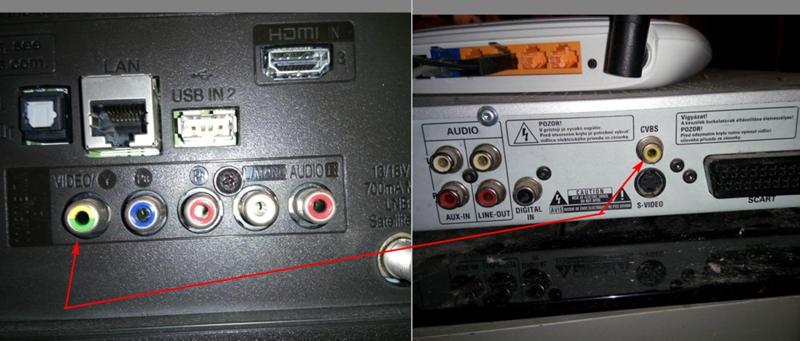
 Просто соедините разъемы «OUT» (ресивер) и «IN» (телевизор).
Просто соедините разъемы «OUT» (ресивер) и «IN» (телевизор). Есть 2 подвида домашних кинотеатров: Hi-Fi, Hi-End, разница между ними прослеживается в цене, комплектации, функционале.
Есть 2 подвида домашних кинотеатров: Hi-Fi, Hi-End, разница между ними прослеживается в цене, комплектации, функционале. Колонки обеспечивают воспроизведение низких частот.
Колонки обеспечивают воспроизведение низких частот.
 Большая центральная колонка выдаст отличное звучание при активированном режиме «Wide».
Большая центральная колонка выдаст отличное звучание при активированном режиме «Wide».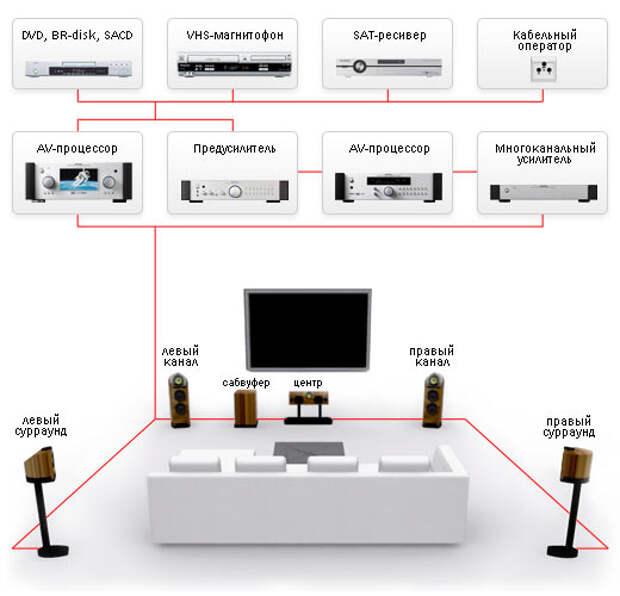 Это основной компонент, выполняющий ключевую роль. Девайс отвечает за обработку сигнала, воспроизведение видео и аудиофайлов, а также за их отображение на экране телевизора. Звук выводится в колонки.
Это основной компонент, выполняющий ключевую роль. Девайс отвечает за обработку сигнала, воспроизведение видео и аудиофайлов, а также за их отображение на экране телевизора. Звук выводится в колонки. Для подключения используются кабели коаксиального или оптического типа. А иногда в ход идут стандартные тюльпаны. Самое высокое качество звука достигается за счёт оптического кабеля. Здесь следует выполнить соединение AUX OUT на ресивере с разъёмами Audio IN на телевизоре пользователя.
Для подключения используются кабели коаксиального или оптического типа. А иногда в ход идут стандартные тюльпаны. Самое высокое качество звука достигается за счёт оптического кабеля. Здесь следует выполнить соединение AUX OUT на ресивере с разъёмами Audio IN на телевизоре пользователя. С тем, как правильно самостоятельно подключить домашний кинотеатр к большому телевизору, сложностей не так много. Но ещё нужно добиться оптимальной картинки. Тут не последнюю роль играет яркость. Если отрегулировать этот параметр, внизу изображения пользователь сможет видеть все имеющиеся оттенки и чёткие контуры. Если сделать яркость низкой, это спровоцирует увеличение количества серых участков экрана. Тёмные сцены фильмов будут просматриваться плохо. Повысив яркость, градации на светлых участках начнут сливаться.
С тем, как правильно самостоятельно подключить домашний кинотеатр к большому телевизору, сложностей не так много. Но ещё нужно добиться оптимальной картинки. Тут не последнюю роль играет яркость. Если отрегулировать этот параметр, внизу изображения пользователь сможет видеть все имеющиеся оттенки и чёткие контуры. Если сделать яркость низкой, это спровоцирует увеличение количества серых участков экрана. Тёмные сцены фильмов будут просматриваться плохо. Повысив яркость, градации на светлых участках начнут сливаться. К примеру, чтобы кожа человека на экране смотрелась максимально натурально. Для этого нужно выбрать баланс между светлыми и затемнёнными участками. Чтобы цветовая палитра была естественной, нужно снизить немного насыщенность, но стараться не снижать цветность. Выполняя настройку, следите за тем, чтобы белый цвет оставался именно белым, а не имел дополнительных примесей иных оттенков.
К примеру, чтобы кожа человека на экране смотрелась максимально натурально. Для этого нужно выбрать баланс между светлыми и затемнёнными участками. Чтобы цветовая палитра была естественной, нужно снизить немного насыщенность, но стараться не снижать цветность. Выполняя настройку, следите за тем, чтобы белый цвет оставался именно белым, а не имел дополнительных примесей иных оттенков. Чтобы основная центральная колонка выдавала максимально качественный звук, также стоит активировать режим под названием «Wide».
Чтобы основная центральная колонка выдавала максимально качественный звук, также стоит активировать режим под названием «Wide».